Page 1
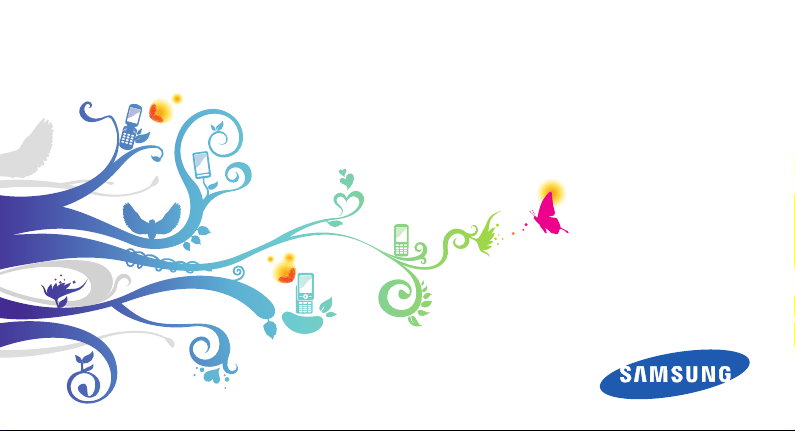
GT-C6112
Руководство
пользователя
Page 2
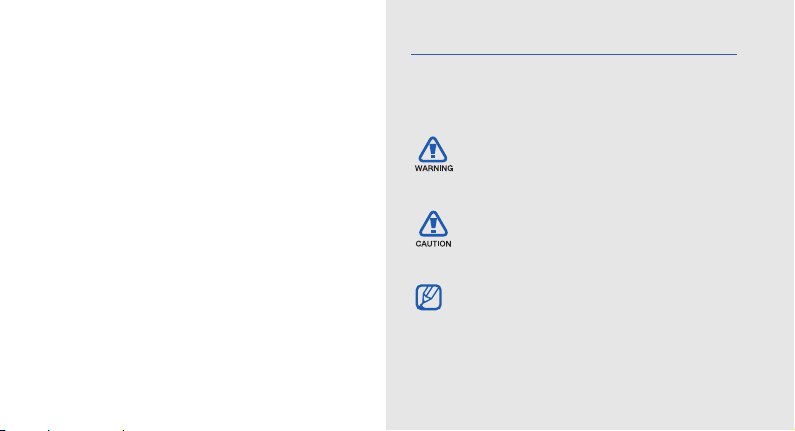
О данном
руководстве
Данное руководство предназначено для
знакомства с функциями и возможностями
мобильного телефона. Чтобы сразу
приступить к использованию телефона,
см. разделы «Знакомство стелефоном»,
«Сборка телефона иподготовка к работе»
и «Основные функции».
ii
Обозначения
Перед началом работы ознакомьтесь
собозначениями, используемыми в данном
руководстве.
Предупреждение
могут привести к получению травмы
вами или кем-либо из окружающих
Предостережение
могут привести к повреждению
устройства или другого оборудования
Примечание
или дополнительная информация
X
См.
— страницы с соответствующей
информацией X с. 12 (означает «см. с. 12»)
— ситуации, которые
— ситуации, которые
— примечания, советы
Page 3
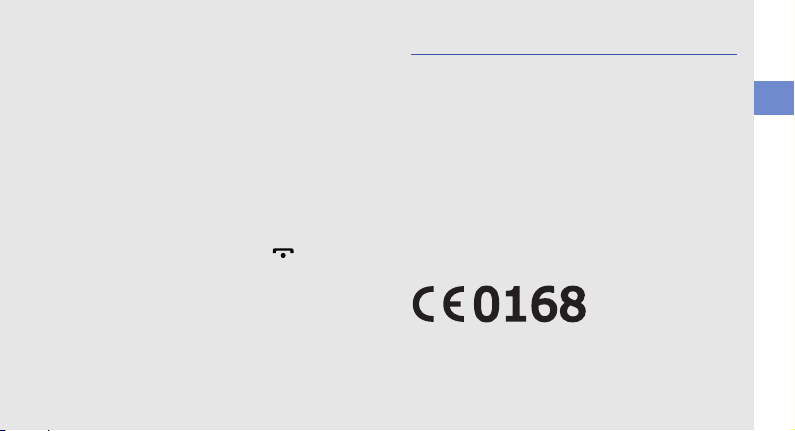
→
Следующий шаг
последовательность параметров или
пунктов меню, которые следует выбрать
для выполнения какого-либо действия,
например: в режиме меню выберите
пункт Cообщения → Создать
сообщение (означает: выберите пункт
Cообщения, затем выберите пункт
Создать сообщение)
[ ]
Квадратные скобки
телефона, например: [ ] (означает
клавишу питания и выхода из меню)
<>
Угловые скобки
клавиши для управления различными
функциями телефона, отображаемыми
на экране, например: <OK> (означает
программную клавишу OK)
—
— клавиши
— программные
Сведения об авторских правах
Права на все технологии и изделия в составе
данного устройства являются собственностью
соответствующих владельцев:
• Bluetooth® является зарегистрированной
торговой маркой Bluetooth SIG, Inc. во всем
мире. Идентификатор Bluetooth QD: B015813.
• Java™ является товарным знаком
корпорации Sun Microsystems, Inc.
• Windows Media Player® является
зарегистрированным товарным знаком
Microsoft Corporation.
О данном руководстве
iii
Page 4
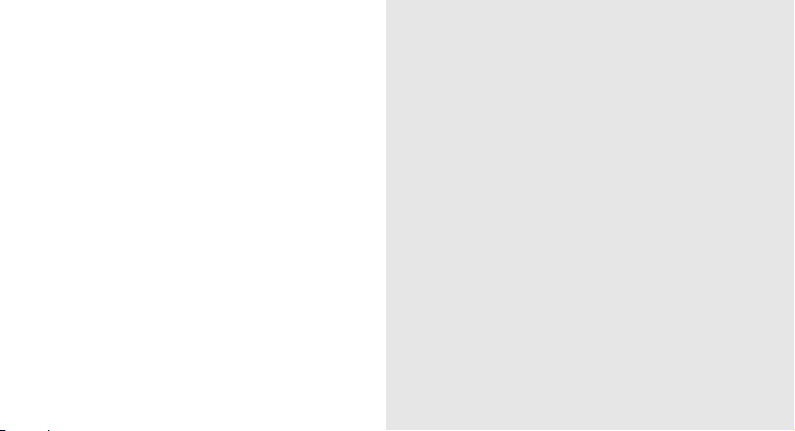
Содержание
iv
Использование и техника безопасности 1
Предупреждения о безопасности ........... 1
Меры предосторожности ......................... 4
Важная информация по использованию
устройства ................................................6
Знакомство с телефоном ...................... 12
Комплект поставки ................................. 12
Внешний вид телефона .........................13
Клавиши .................................................. 14
Дисплей ..................................................16
Значки ..................................................... 17
Сборка телефона иподготовка к работе 18
Установка SIM-карты и аккумулятора .. 18
Зарядка аккумулятора ...........................20
Установка карты памяти
(дополнительно) ..................................... 21
Прикрепление наручного ремешка
(дополнительно) ..................................... 22
Page 5
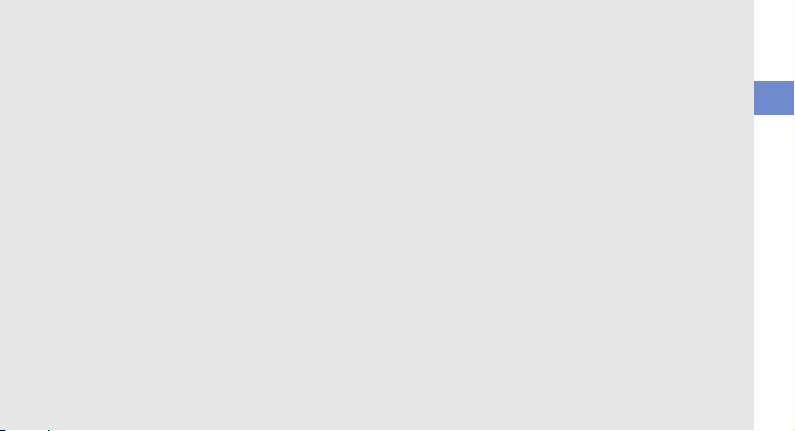
Основные функции ............................... 23
Включение и выключение телефона ....23
Доступ к пунктам меню .......................... 24
Использование настраиваемой
домашней страницы ..............................25
Индивидуальная настройка телефона .27
Управление SIM-картами ...................... 30
Основные функции вызова ...................31
Отправка и просмотр сообщений .........32
Добавление и поиск контактов .............. 35
Основные функции камеры ...................36
Прослушивание музыки .........................37
Просмотр веб-страниц ...........................40
Дополнительные функции .................... 42
Дополнительные функции вызова ........ 42
Дополнительные функции
телефонной книги ..................................46
Дополнительные функции обмена
сообщениями .........................................47
Использование дополнительных
функций камеры .....................................50
Дополнительные музыкальные
функции .................................................. 53
Использование средств и приложений 58
Использование беспроводной связи
Bluetooth ..................................................58
Активация и отправка экстренного
сообщения ..............................................60
Выполнение ложных вызовов ...............61
Запись и воспроизведение голосовых
напоминаний .......................................... 62
Редактирование изображений ..............63
Печать изображений .............................. 66
Содержание
v
Page 6
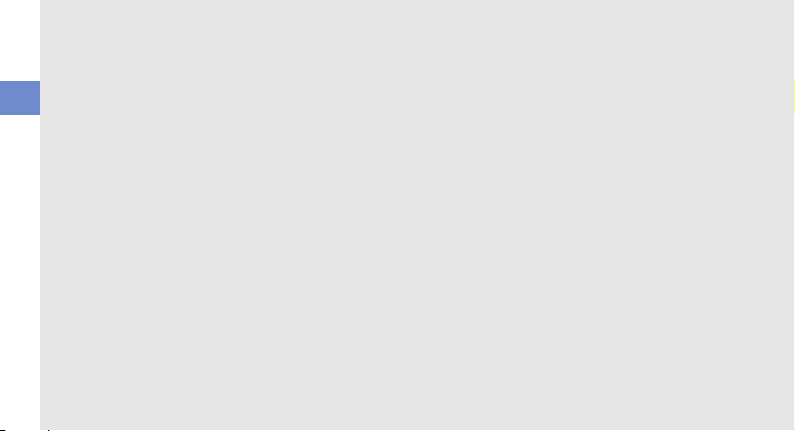
Просмотр фотографий и видео
на веб-сайтах .........................................67
Использование Java-игр
иприложений ......................................... 67
Создание и просмотр мирового
Содержание
времени .................................................. 68
Настройка и использование
будильника .............................................69
Использование калькулятора ...............71
Конвертирование валют и единиц
измерения ............................................... 71
Установка таймера обратного отсчета
времени .................................................. 71
Использование секундомера ................72
Создание задачи ....................................72
Создание текстового напоминания ...... 72
Использование календаря ....................73
Резервное копирование данных ........... 74
vi
Устранение неполадок ............................ a
Алфавитный указатель ........................... d
Page 7
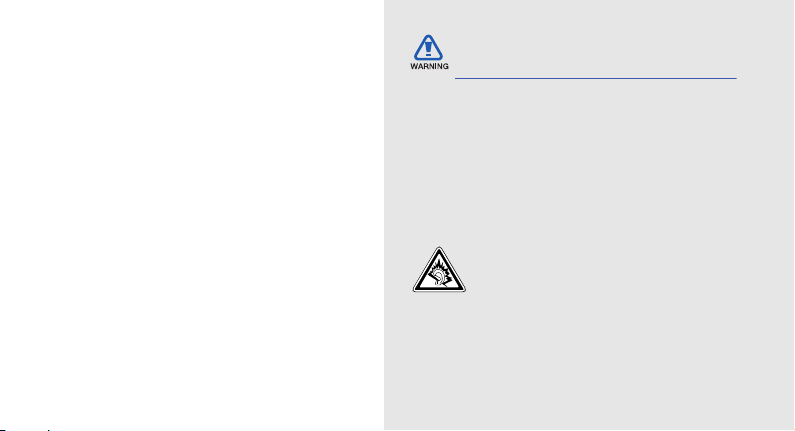
Использование
и техника
безопасности
Предупреждения о безопасности
Храните телефон в местах, недоступных
для детей и домашних животных
Во избежание несчастных случаев храните
мелкие детали телефона и аксессуары в местах,
недоступных для детей и домашних животных.
Во избежание возникновения опасности или
нарушения закона, а также для обеспечения
оптимальной работы телефона соблюдайте
указанные ниже меры предосторожности.
Берегите слух
Продолжительное воздействие
чрезмерно громкого звука может
вызвать нарушения слуха. Прежде
чем подключать наушники к источнику
звука, обязательно следует уменьшить
громкость. Уровень громкости не
должен превышать минимально
необходимый для разговора или
прослушивания музыки.
1
Page 8

Аккуратно устанавливайте мобильные
устройства и оборудование
Убедитесь, что мобильные телефоны
и аксессуары, установленные в автомобиле,
надежно закреплены. Не помещайте телефон
Использование и техника безопасности
и
его аксессуары рядом с подушкой безопасности
или в зоне ее раскрытия. Неправильная установка
оборудования беспроводной связи может привести
к серьезным травмам в случае срабатывания
подушки безопасности.
Аккуратное использование и утилизация
аккумуляторов и зарядных устройств
• Используйте только рекомендованные
компанией Samsung аккумуляторы и зарядные
устройства. Несовместимые аккумуляторы
и зарядные устройства могут
серьезным травмам и повреждению устройства.
• Никогда не сжигайте использованные
аккумуляторы или телефон. Следуйте всем
требованиям местного законодательства
при утилизации использованных
аккумуляторов и телефонов.
2
привести к
• Никогда не помещайте аккумуляторы
ителефоны внутрь или на поверхность
нагревательных приборов, например
микроволновых печей, духовок или радиаторов.
При перегреве аккумуляторы могут взорваться.
•
Не сдавливайте и не прокалывайте аккумулятор
Избегайте внешнего давления на аккумулятор,
так как это может привести к внутреннему
короткому замыканию и перегреву.
.
Меры предосторожности при
использовании кардиостимуляторов
Во избежание радиопомех сохраняйте дистанцию
не менее 15 см между мобильными телефонами
и кардиостимуляторами, как рекомендуют
производители и независимая группа экспертов
Института исследований беспроводных
технологий. При появлении малейших признаков
радиопомех в работе кардиостимулятора или
другого медицинского прибора немедленно
выключите телефон ипроконсультируйтесь
с производителем к
и медицинского оборудования.
ардиостимулятора
Page 9

Выключайте телефон в потенциально
взрывоопасной среде
Не используйте телефон на автозаправочных
станциях (станциях техобслуживания), а также
вблизи емкостей с топливом или химическими
веществами. Выключайте телефон в соответствии
с предупреждающими знаками и инструкциями.
Телефон может стать причиной взрыва или
пожара в непосредственной близости от объектов
хранения топлива или химических веществ,
атакже в местах выполнения взрывных работ.
Не храните и не перевозите горючие жидкости,
газы или взрывчатые вещества вместе с
телефоном, его компонентами или аксессуарами.
Снижение риска повреждений
и преждевременного износа
При использовании телефона не сжимайте
его в руке, не нажимайте на клавиши слишком
сильно, используйте специальные функции,
позволяющие сократить количество нажатий
на клавиши (например, шаблоны и предиктивный
ввод текста), и делайте частые перерывы.
Не используйте телефон, если его
дисплей поврежден или разбит
Разбитое стекло или акрил могут вызвать
травмы рук и лица. Обратитесь в сервисный
центр Samsung для замены дисплея. Если
повреждения телефона возникли в результате
его неправильной эксплуатации, гарантия
производителя будет аннулирована.
Использование и техника безопасности
3
Page 10
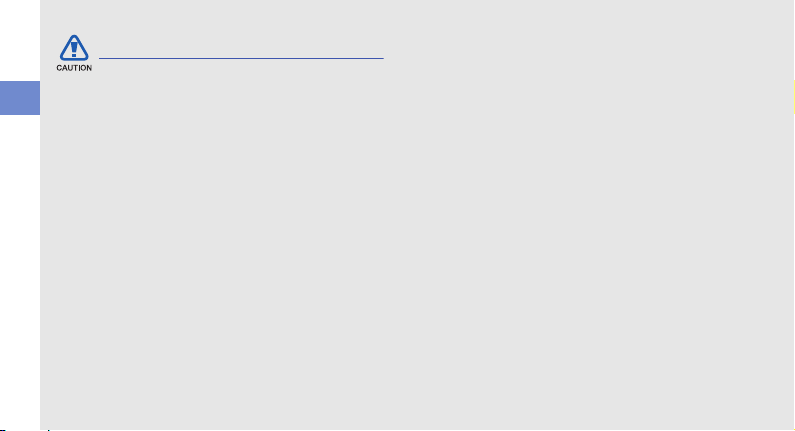
Меры предосторожности
Безопасность дорожного движения
Не используйте телефон при управлении
автомобилем и соблюдайте все правила,
Использование и техника безопасности
ограничивающие использование мобильных
телефонов при вождении автомобиля.
Используйте устройства громкой связи
для обеспечения безопасности.
Выполняйте все действующие
правила и предупреждения
Соблюдайте все предписания, запрещающие
использование мобильного устройства
в определенной области.
Используйте только аксессуары,
рекомендованные компанией Samsung
Использование несовместимых аксессуаров
может стать причиной повреждения устройства
или привести к травме.
4
Выключайте телефон при нахождении
рядом с медицинским оборудованием
Теле фон может создавать помехи в работе
медицинского оборудования в больницах или
других медицинских учреждениях. Следуйте
всем требованиям, предупреждениям и указаниям
медицинского персонала.
Находясь в самолете, выключите
телефон или отключите функции
беспроводной связи
Включенный телефон может вызвать помехи,
влияющие на работу бортового оборудования
самолета. Соблюдайте все правила
авиаперелетов и по требованию персонала
выключайте телефон или переключайте его
в автономный режим.
Page 11

Защита аккумуляторов и зарядных
устройств от повреждений
• Берегите устройство от воздействия
экстремальных температур (ниже 0 °C/32 °F
или выше 45 °C/113 °F). Слишком высокая
или низкая
срок службы
•
Не допускайте соприкосновения аккумуляторов
с металлическими предметами, так как это
может вызвать замыкание положительного
и отрицательного контактов аккумулятора
ипривести к временному или постоянному
нарушению его работы.
• Не используйте поврежденное зарядное
устройство или аккумулятор.
температура уменьшает емкость и
аккумуляторов.
Обращайтесь с устройством аккуратно
и осторожно
•
Не разбирайте телефон: существует опасност
поражения электрическим током.
• Избегайте попадания влаги на телефон.
Проникнув внутрь устройства, она может
привести к его серьезным повреждениям;
при этом специальная наклейка внутри
корпуса изменит свой цвет. Не трогайте
телефон мокрыми руками. Попадание влаги
влечет за собой прекращение действия
гарантии производителя.
• Не используйте и не храните телефон
взапыленных или загрязненных помещениях.
Это может вызвать повреждение подвижных
частей телефона.
• Данный телефон является сложным
электронным устройством — удары
инеаккуратное обращение могут привести
к серьезным повреждениям электроники.
• Не раскрашивайте телефон, краска может
засорить подвижные части и нарушить их
нормальную работу.
ь
• Если телефон оснащен камерой или другим
источником света, не подносите его близко
к глазам детей и животных.
Использование и техника безопасности
5
Page 12

• Не подвергайте телефон воздействию
магнитных полей, это может привести
к его повреждению. Не используйте футляры
идругие аксессуары с магнитными
застежками, а также избегайте контакта
телефона с магнитными полями в течение
Использование и техника безопасности
долгого времени.
Не используйте телефон вблизи других
электронных приборов, это может
привести к возникновению помех
Устройст во излучает радиосигналы (RF),
которые могут создавать помехи в работе не
защищенных от воздействия радиочастотного
излучения
кардиостимуляторы,
медицинские приборы и другие электронные
устройства, используемые дома или в автомобиле.
Для устранения радиопомех обратитесь
кпроизводителю оборудования.
6
электронных устройств, таких как
слуховые аппараты,
Важная информация по использованию устройства
При использовании держите устройство
в обычном положении
Избегайте прикосновений к внутренней антенне
устройства.
Доверяйте ремонт телефона только
квалифицированным специалистам
Неквалифицированный ремонт может привести
к поломке устройства и прекращению действия
гарантии.
Продление срока службы аккумулятора
и зарядного устройства
• Не следует оставлять аккумулятор
подключенным к зарядному устройству на
срок более недели, поскольку избыточная
зарядка может сократить срок его службы.
• Если полностью заряженный аккумулятор
н
е использовать, он со временем разряжается.
Page 13
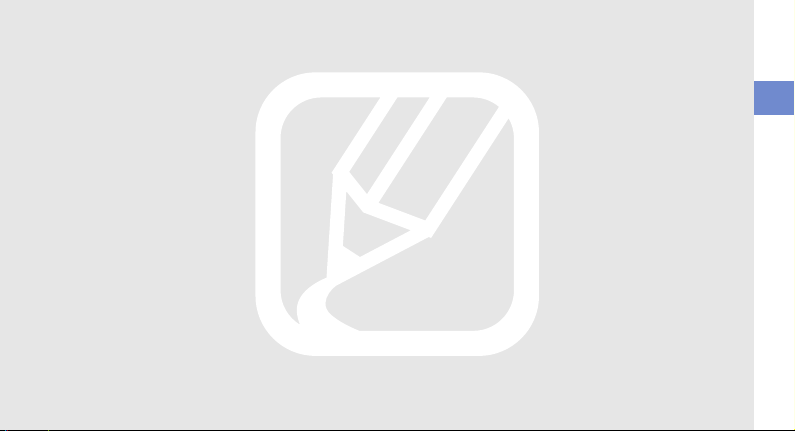
• После зарядки аккумулятора всегда отключайте
зарядное устройство от источника питания.
• Аккумуляторы следует использовать только
по прямому назначению.
Аккуратно обращайтесь с SIM-картой
и картами памяти
• Не извлекайте карту во время передачи
иполучения данных, это может привести
к потере данных и повреждению карты или
устройства.
• Предохраняйте карту от сильных ударов,
статического электричества и электрических
помех от других устройств.
• Частые стирание и запись данных уменьшают
срок службы карты.
• Не прикасайтесь к позолоченным контактам
карты памяти пальцами и металлическими
предметами. В случае загрязнения карты
протирайте ее мягкой тканью.
Доступ к службам экстренной помощи
В некоторых зонах и при некоторых
обстоятельствах невозможно совершить
экстренный вызов. Перед отъездом в отдаленные
или не обслуживаемые области продумайте
другой способ связи со службами экстренной
помощи.
Информация о сертификации удельного
коэффициента поглощения (SAR)
Устройст во изготовлено с учетом предельно
допустимых уровней излучения радиочастотной
(РЧ) энергии, рекомендованных Советом ЕС.
Данные стандарты запрещают продажу мобильных
устройств, уровень излучения которых
(называемый удельным коэффициентом
поглощения SAR) превышает 2,0 Вт
на один килограмм массы тела.
Использование и техника безопасности
7
Page 14
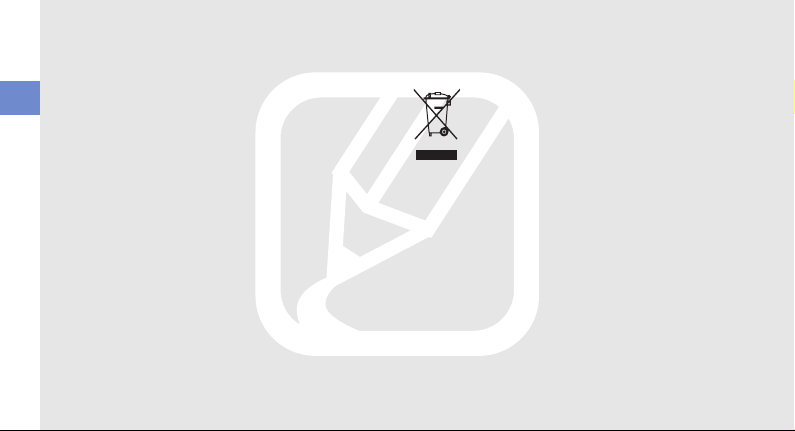
Во время тестирования максимальный SAR
для данной модели составил 0,447 Вт
на
килограмм. При обычном использовании
значение
устройство использует только радиочастотную
Использование и техника безопасности
энергию, необходимую для передачи сигнала
на ближайшую базовую станцию. Благодаря
автоматическому снижению уровня излучения
устройство сокращает общее количество
выделяемой радиочастотной энергии.
Декларация соответствия на задней обложке
данного руководства показывает соответствие
директиве европейского парламента и совета
по радиооборудованию и телекоммуникационному
терминальному оборудованию. Для получения
дополнительных сведений о SAR и стандартах
ЕС посетите веб-узел Samsung.
8
SAR гораздо меньше, поскольку
Правильная утилизация изделия
(Использованное электрическое
и электронное оборудование)
(Данные правила действуют в
странах Европейского Союза и других
европейских странах с раздельной
системой сбора мусора)
Наличие данного значка показывает,
что изделие и его электронные аксессуары
(например, зарядное устройство, гарнитура,
кабель USB) по окончании их срока службы
нельзя утилизировать вместе с бытовыми
отходами. Во избежание нанесения вреда
окружающей среде и здоровью людей при
неконтролируемой утилизации, а также для
обеспечения возможности их переработки для
повторного использования утилизируйте
изделие и его электронные аксессуары отдельно
от прочих отходов.
Page 15
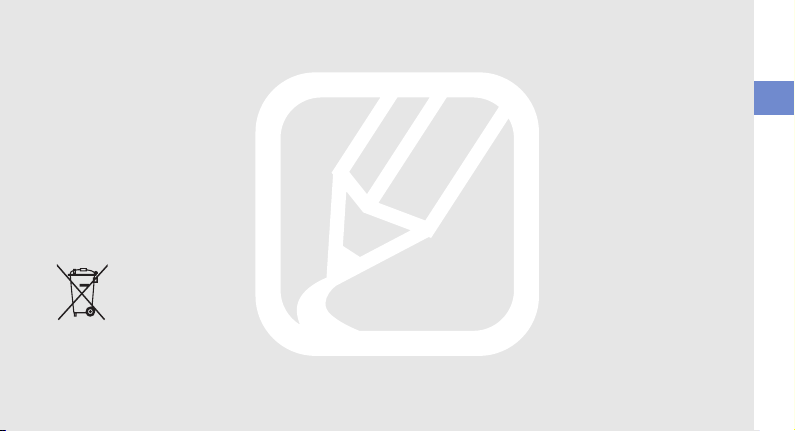
Сведения о месте и способе утилизации
изделия в соответствии с нормами
природоохраны можно получить у продавца
или в соответствующей государственной
организации.
Бизнес-пользователи должны обратиться к
поставщику
договора покупки.
изделие и его электронные
сдругими производственными отходами.
и ознакомиться с условиями
Запрещается утилизировать
аксессуары вместе
Правильная утилизация
аккумуляторов для этого продукта
(Для стран ЕС и других европейских
стран, использующих отдельные
системы возврата аккумуляторов)
Такая маркировка на аккумуляторе,
руководстве или упаковке указывает на то, что
аккумуляторы, используемые в данном
продукте, не должны выбрасываться вместе
сдругими бытовыми отходами по окончании
срока службы. Химические символы Hg, Cd
или Pb означают то, что аккумулятор содержит
ртуть, кадмий или свинец в количествах,
превышающих контрольный уровень в
Директиве ЕС 2006/66. Если аккумуляторы
утилизированы неправильно, эти вещества
могут нанести вред здоровью людей или
окружающей среде.
Для защиты природных ресурсов и с целью
повторного использования ценных материалов,
отделяйте аккумуляторы от остального мусора
исдавайте их на переработку через местную
систему бесплатного обмена аккумуляторов.
Использование и техника безопасности
9
Page 16
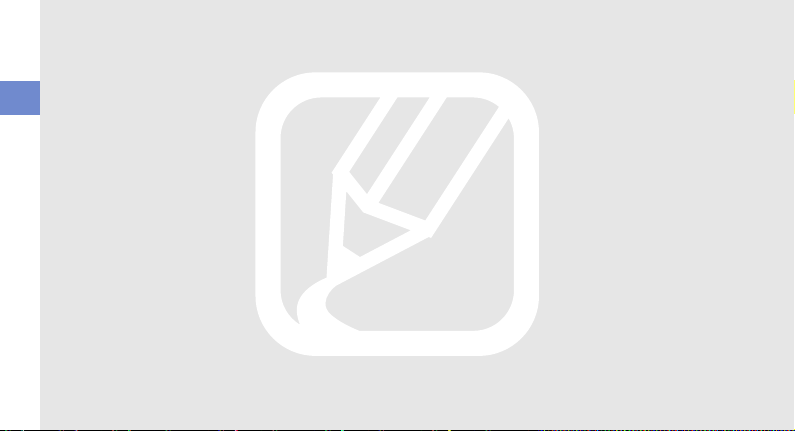
Отказ от ответственности
Некоторые данные и службы, к которым
можно получить доступ с помощью этого
устройства, защищены законами об авторских
правах, патентах, товарных знаках или другими
Использование и техника безопасности
законами об интеллектуальной собственности.
Такие данные и службы предоставляются
исключительно для личного некоммерческого
использования. Никакие данные и службы нельзя
использовать способом, не разрешенным
владельцем данных или поставщиком службы.
Не ограничивая вышесказанное, без отдельного
разрешения соответствующего владельца
данных или поставщика содержимого запрещено
изменять, копировать, повторно публиковать,
загружать, публиковать вблогах, передавать,
переводить, продавать, использовать в качестве
основы для собственного содержимого или в
других целях, а также распространять любым
способом и на любых носителях данные и
отображаемые с помощью этого устройства.
10
службы,
СТОРОННИЕ ДАННЫЕ И СЛУЖБЫ
ПРЕДОСТАВЛЯЮТСЯ НА УСЛОВИЯХ
«КАК ЕСТЬ». КОРПОРАЦИЯ SAMSUNG
НЕ ПРЕДОСТАВЛЯЕТ ЯВНЫХ И
ПОДРАЗУМЕВАЕМЫХ ГАРАН ТИЙ
ОТНОСИТЕЛЬНО ДАННЫХ И СЛУЖБ ДЛЯ
ЛЮБЫХ ЦЕЛЕЙ. КОРПОРАЦИЯ SAMSUNG
ОТКАЗЫВАЕТСЯ ОТ ЛЮБЫХ
ПОДРАЗУМЕВАЕМЫХ ГАРАН ТИЙ, ВКЛЮЧАЯ,
НО НЕ ОГРАНИЧИВАЯСЬ
ПЕРЕЧИСЛЕННЫМ, ГАРАН ТИИ ТОВАРНОЙ
ПРИГОДНОСТИ И СООТВЕТСТВИЯ
ОПРЕДЕЛЕННОЙ ЦЕЛИ. КОРПОРАЦИЯ
SAMSUNG НЕ ГАРАНТ ИРУЕ Т ТОЧНОСТ И,
ДЕЙСТВИТЕЛЬНОСТИ, СВОЕВРЕМЕННОСТИ,
ЗАКОННОСТИ ИЛИ ПОЛНОТЫ ЛЮБЫХ
ДАННЫХ ИЛИ СЛУЖБ, ПРЕДОСТАВЛЕННЫХ
ЧЕРЕЗ ЭТО УСТРОЙСТВО. НИ ПРИ КАКИХ
УСЛОВИЯХ, ВТОМ ЧИСЛЕ В СЛУЧАЕ
ХАЛАТНОСТИ, КОРПОРАЦИЯ SAMSUNG
НЕ НЕСЕТ ОТВЕТСТВЕННОСТИ (ПО
Page 17
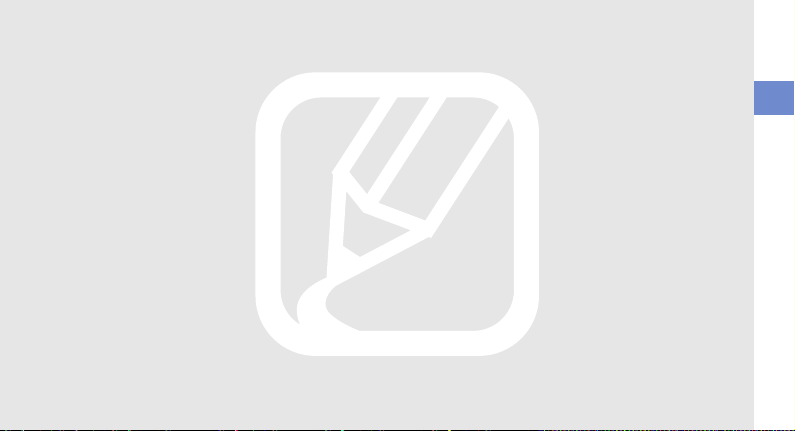
КОНТРАКТНОМУ И ГРАЖДАНСКОМУ ПРАВУ)
ЗА ЛЮБЫЕ ПРЯМЫЕ, НЕПРЯМЫЕ,
ПОБОЧНЫЕ, РЕАЛЬНЫЕ ИЛИ КОСВЕННЫЕ
УБЫТКИ, ПЛАТУ ЗА УСЛУГИ АДВОКАТА,
РАСХОДЫ ИЛИ ЛЮБЫЕ ДРУГИЕ УБЫТКИ,
ВОЗНИКШИЕ В СВЯЗИ ИЛИ СВЯЗАННЫЕ
СЛЮБОЙ ИНФОРМАЦИЕЙ ЛИБО
ВЫЗВАННЫЕ ИСПОЛЬЗОВАНИЕМ ЛЮБЫХ
ДАННЫХ ИЛИ СЛУЖБ ВАМИ ИЛИ ТРЕТЬИМИ
ЛИЦАМИ, ДАЖЕ ЕСЛИ ЕЙ СООБЩАЛОСЬ
О ВОЗМОЖНОСТИ ТАКИХ УБЫТКОВ.
Предоставление сторонних служб может
прекращаться или прерываться в любое
время, и корпорация Samsung не делает
никаких заявлений и не дает никаких гарантий
относительного того, что данные или службы
будут доступны в течение какого-либо периода
времени. Данные и службы передаются третьими
лицами с помощью сетей и устройств передачи,
неконтролируемых компанией Samsung.
Не ограничивая общий характер этого отказа
об ответственности, корпорация Samsung
вявном виде отказывается от любой
ответственности за прерывание или
приостановку предоставления любых данных
ислужб с помощью этого устройства.
Корпорация Samsung не обязана предоставлять
пользователям поддержку, связанную с такими
данными и службами. Все вопросы и требования
связанные с данными или службами, необходимо
направлять поставщикам данных и служб.
Использование и техника безопасности
,
11
Page 18
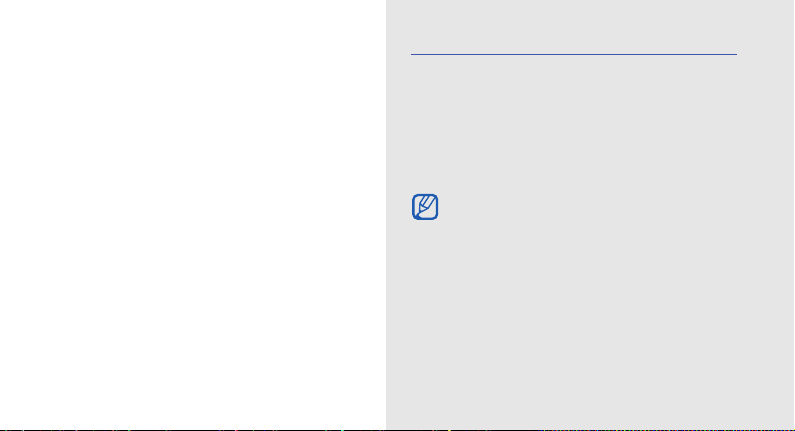
Знакомство
с телефоном
В данном разделе представлены внешний вид
телефона, клавиши управления, дисплей и
значки.
12
Комплект поставки
В комплект поставки телефона входят
следующие компоненты:
• мобильный телефон
• аккумуляторная батарея
• зарядное устройство
• руководство пользователя
• Комплект поставки телефона может
меняться в зависимости от программного
обеспечения и аксессуаров, доступных
в вашем регионе или предлагаемых
оператором мобильной связи.
Дополнительные аксессуары можно
приобрести у местных дилеров
компании Samsung.
• Аксессуары, поставляемые с телефоном,
лучше всего подходят для работы с ним.
Page 19

Внешний вид телефона
Динамик
Клавиша
питания и
выхода из меню
Алфавитноцифровые
клавиши
Микрофон
Дисплей
Правая
программная
клавиша
Клавиша
подтверждения
Левая
программная
клавиша
Клавиша вызова
Клавиши
специальных
функций
4-позиционная
клавиша
навигации
Клавиша
громкости
Крышка
аккумулятора
Объектив
камеры
Динамик
громкой
связи
Много-
функциональный
разъем
Внутренняя
антенна
Клавиша выбора
SIM-карты
На передней панели телефона находятся
следующие клавиши и элементы.
На задней панели телефона находятся
следующие клавиши и элементы.
Знакомство с телефоном
Во избежание случайных нажатий телефон
автоматически блокируется при
закрытии. Для разблокировки откройте
телефон или нажмите <
клавиша подтверждения.
Разблок.
>
→
13
Page 20
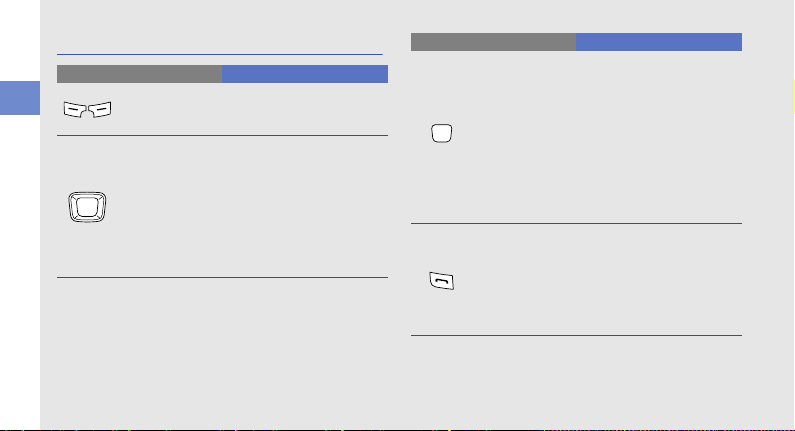
Клавиши
Клавиша Назначение
Программные
Знакомство с телефоном
14
клавиши
4-позиционная
клавиша
навигации
Выполнение действий,
указанных в нижней
строке дисплея
В режиме ожидания —
доступ к часто
используемым
пунктам меню
(предустановленные
пункты меню зависят
от оператора мобильной
связи) или переход
по пунктам меню
Клавиша Назначение
Клавиша
подтверждения
Клавиша
вызова
В режиме ожидания —
запуск веб-браузера или
переход в режим меню
(в зависимости от
оператора мобильной
связи или региона у
клавиши может быть
другое назначение);
выбор выделенного
пункта меню или
подтверждение ввода
Вызов или ответ на
вызов; в режиме
ожидания — извлечение
из памяти номеров
последних исходящих,
пропущенных или
входящих вызовов
Page 21
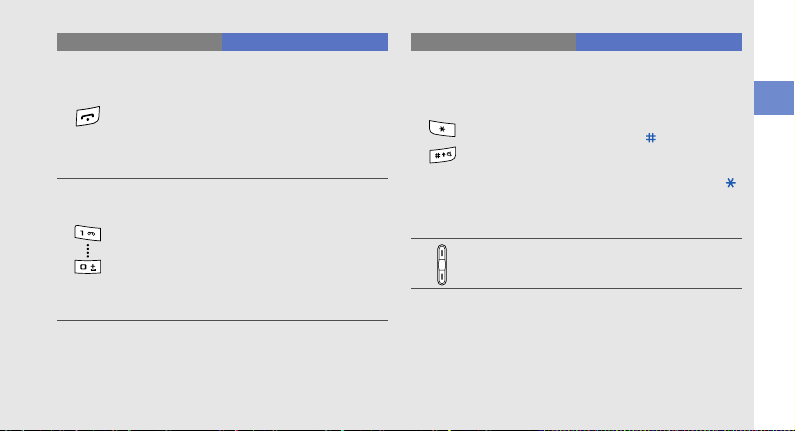
Клавиша Назначение
Клавиша
питания
и выхода
из меню
Алфавитно–
цифровые
клавиши
Включение и
выключение телефона
(нажмите и
удерживайте);
завершение вызова;
врежиме меню —
отмена ввода и возврат
врежим ожидания
Ввод цифр, букв и
специальных символов;
врежиме ожидания
нажмите и удерживайте
клавишу [1] для доступа
к голосовой почте или
клавишу [0] для ввода
префикса
международного вызова
Клавиша Назначение
Клавиша
специальных
функций
Клавиша
громкости
Ввод специальных
символов и выполнение
специальных функций.
Врежиме ожидания
нажмите и удерживайте
клавишу [] для
активации профиля
«Без звука»; нажмите и
удерживайте клавишу []
для ввода паузы между
цифрами при наборе
телефонного номера
Регулировка громкости
звука
Знакомство с телефоном
15
Page 22
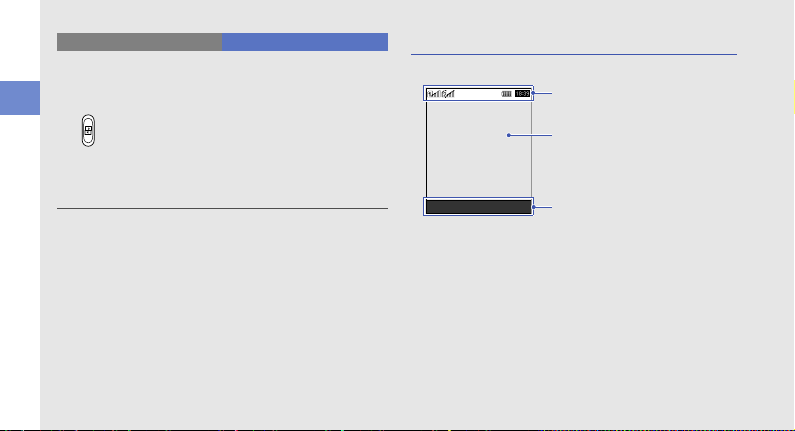
Клавиша Назначение
Строка значков
Отображает различные значки
Область текста и графики
Отображает сообщения,
инструкции и информацию,
вводимую пользователем
Строка программных клавиш
Отображает текущие
действия, назначенные
программным клавишам
Знакомство с телефоном
Клавиша
выбора SIM-
карты
16
Переключение между
SIM-картами во время
выполнения вызова
или отправки сообщения;
в режиме ожидания —
переключение между
SIM-картами; переход
вменю управления SIMкартой (длительное
нажатие)
Дисплей
Дисплей телефона разделен на три области.
Page 23
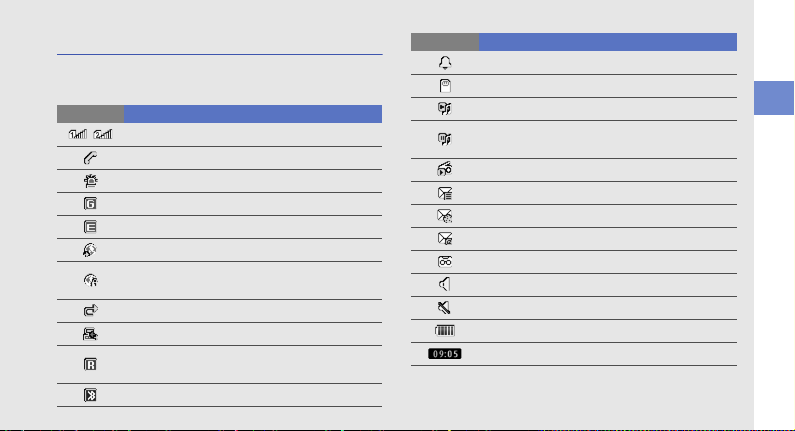
Значки
Информация о значках, отображаемых
на дисплее.
Значок Описание
Текущая SIM-карта и уровень сигнала
/
Выполнение вызова
Включен режим экстренных сообщений
Состояние сети GPRS
Состояние сети EDGE
Просмотр веб-страниц
Соединение с защищенной веб-
страницей
Включена переадресация вызовов
Синхронизация с ПК
Роуминг (за пределами зоны
обслуживания домашней сети)
Включен Bluetooth
Значок Описание
Включен будильник
Уст ан овлен а карта памяти
Воспроизведение музыки
Воспроизведение музыки
приостановлено
Включено FM-радио
Новое SMS
Новое MMS
Новое сообщение электронной почты
Новое сообщение голосовой почты
Включен профиль «Обычный»
Включен профиль «Без звука»
Уровень заряда аккумулятора
Текущее время
Знакомство с телефоном
17
Page 24
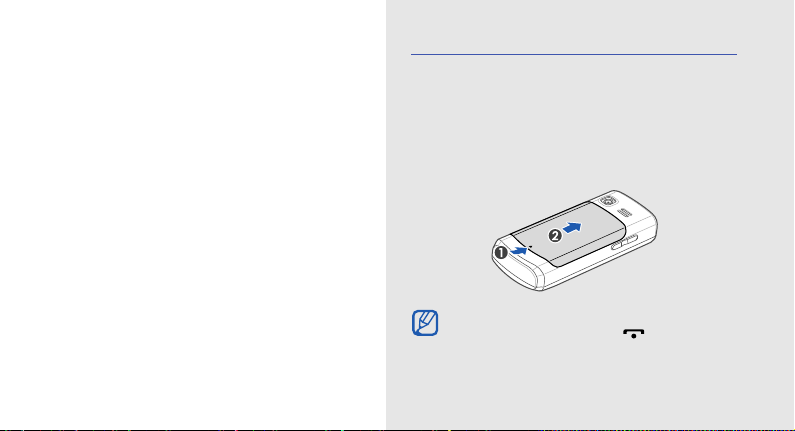
Сборка
телефона
иподготовка
к работе
Перед первым использованием телефона
необходимо собрать и настроить его.
18
Установка SIM-карты и аккумулятора
При подключении к услуге сотовой связи
вы получите SIM-карту, содержащую PIN-код
исписок дополнительных услуг.
Чтобы установить SIM-карту и аккумулятор,
выполните следующие действия.
1. Снимите крышку аккумулятора.
Если телефон включен, нажмите
и удерживайте клавишу [], чтобы
выключить его.
Page 25
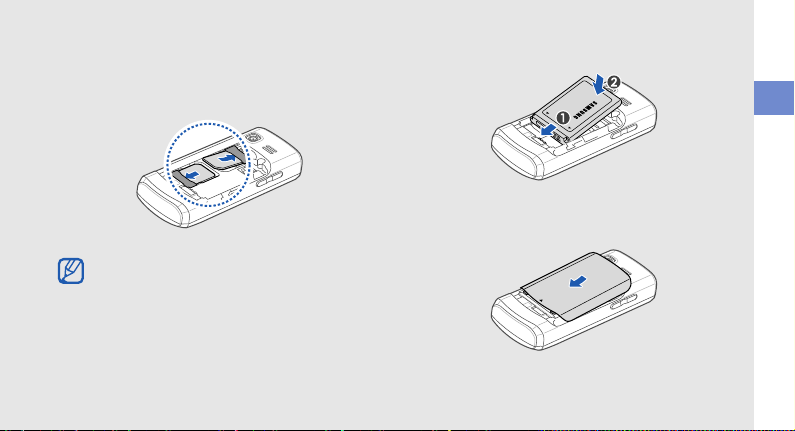
2. Вставьте SIM-карту.
Телефон оснащен двумя разъемами
для использования двух SIM-карт
и переключения между ними. X стр. 30
• Вставьте SIM-карту в телефон
золотистыми контактами вниз.
• Без установленной SIM-карты можно
использовать функции телефона,
не требующие подключения к сети,
и некоторые функции меню.
3. Вставьте аккумулятор.
Сборка телефона иподготовка к работе
4. Установите крышку аккумулятора на место.
19
Page 26
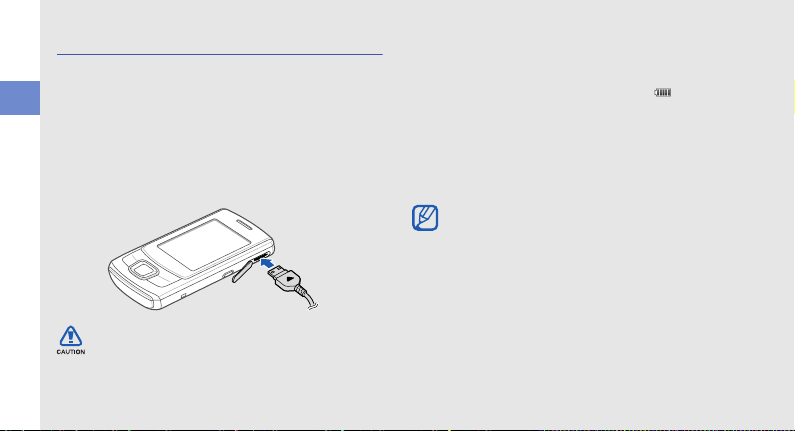
Зарядка аккумулятора
Треу гол ьником
вверх
Перед использованием телефона необходимо
зарядить аккумулятор.
1. Откройте крышку многофункционального
Сборка телефона иподготовка к работе
разъема телефона, расположенного
в боковой части телефона.
2. Вставьте узкий разъем на проводе зарядного
устройства в гнездо многофункционального
разъема телефона.
Неправильное подключение зарядного
устройства может привести к серьезному
повреждению телефона. Повреждения,
вызванные неправильным использованием,
не подлежат гарантийному ремонту.
20
3. Подключите зарядное устройство к сети
переменного тока.
4. Когда аккумулятор полностью зарядится
(остановится движение значка ),
отключите зарядное устройство от сети.
5. Отсоедините зарядное устройство от
телефона.
6. Закройте крышку многофункционального
разъема.
Индикатор низкого уровня заряда
аккумулятора
Когда аккумулятор разрядится, раздастся
предупредительный звуковой сигнал и
появится сообщение о том, что аккумулятор
разряжен. Значок примет вид пустого
аккумулятора и начнет мигать. Если уровень
заряда становится слишком низким,
телефон автоматически выключается.
Чтобы продолжить пользоваться телефоном,
необходимо зарядить аккумулятор.
Page 27
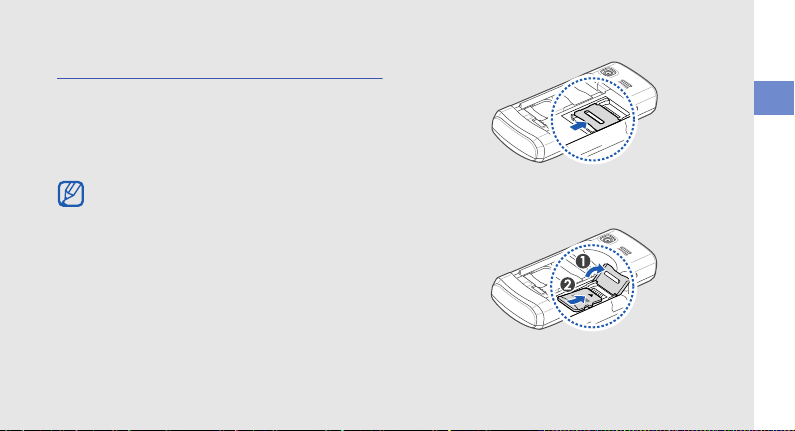
Установка карты памяти (дополнительно)
Для хранения дополнительных файлов
мультимедиа можно использовать карту памяти.
Телефон поддерживает карты памяти microSD™
и microSDHC™ емкостью до 8 Гб (в зависимости
от производителя и типа карты).
После форматирования карты памяти
на компьютере она может стать
несовместимой с телефоном.
Форматируйте карты памяти только
на телефоне.
1. Снимите крышку аккумулятора.
2. Разблокируйте крышку карты памяти.
Сборка телефона иподготовка к работе
3. Откройте крышку карты памяти и вставьте
карту наклейкой вверх.
21
Page 28

4. Закройте крышку карты памяти.
Сборка телефона иподготовка к работе
5. Заблокируйте крышку карты памяти.
Чтобы извлечь карту памяти, снимите крышку
аккумулятора, извлеките аккумулятор,
разблокируйте и откройте крышку карты
памяти, а затем извлеките карту памяти
из разъема.
Прикрепление наручного ремешка
(дополнительно)
1. Снимите крышку аккумулятора.
2. Проденьте ремешок в отверстие изацепите
за небольшой выступ.
6. Устан овите крышку аккумулятора на место.
22
3. Установите крышку аккумулятора на место.
Page 29

Основные
функции
В данном разделе описываются основные
действия и главные функции мобильного
телефона.
Включение и выключение телефона
Чтобы включить телефон, выполните
следующие действия.
1. Нажмите и удерживайте клавишу [].
2. Введите PIN-код и нажмите программную
клавишу <OK> (при необходимости).
3. Нажмите программную клавишу <OK>.
4. Нажмите программную клавишу <Далее>,
чтобы назначить имя и значок для SIMкарты.
5. Введите имя первой SIM-карты и нажмите
программную клавишу <Далее>.
6. Назначьте значок первой SIM-карте и
нажмите программную клавишу <Далее>.
23
Page 30

7. Повторите шаги 4–6, чтобы назначить
имя и значок для второй SIM-карты.
8. Нажмите программную клавишу Далее →
<OK>.
Для выключения телефона повторите шаг 1.
Переключение в автономный режим
Основные функции
Переключив телефон в автономный режим,
можно использовать его внесетевые функции
там, где запрещено использование
беспроводных устройств, например
всамолете или в больнице.
Чтобы переключить телефон в автономный
режим, в режиме меню выберите Настройки →
Профили звука → Автономный.
Следуйте требованиям
предупреждающих табличек и указаниям
персонала в местах, где беспроводные
устройства запрещены.
24
Доступ к пунктам меню
Чтобы получить доступ к меню телефона,
выполните следующие действия.
1. Для перехода в режим меню из режима
ожидания нажмите программную клавишу
<Меню>.
В зависимости от оператора мобильной
связи или региона нажмите клавишу
подтверждения для доступа к режиму меню.
При работе с настраиваемой домашней
страницей переход в режим меню
с помощью клавиши подтверждения
невозможен.
2. Для перехода между пунктами меню и
параметрами используйте клавишу навигации.
3. Нажмите программную клавишу <Выбор>,
<OK> или клавишу подтверждения для
выбора выделенного пункта.
Page 31

4.
Для перехода на один уровень вверх нажмит
программную клавишу <
в режим ожидания нажмите клавишу [].
Назад
>; для возврата
Использование настраиваемой домашней страницы
Благодаря ей можно быстро переходить
клюбимым приложениям и основным
контактам, а также просматривать
предстоящие события и запланированные
задачи. Домашнюю страницу можно настроить
в соответствии со своими потребностями и
предпочтениями.
е
Настройка домашней страницы
1. В режиме меню выберите пункт
Настройки → Дисплей → Настраиваемая
домашняя страница.
2.
Перейдите к пункту Настраиваемый
режим ожидания.
3. Нажмите программную клавишу <
4. Выберите элементы, которые будут
отображаться на домашней странице.
5. Нажмите программные клавиши <Опции> →
<Сохранить> → <Установить>.
Стиль домашней страницы можно
изменить
выберите пункт
Настраиваемая домашняя страница
азатем — понравившийся вам стиль,
прокручивая изображение вправо
или влево.
. Для этого в режиме меню
Настройки → Дисплей →
Изменить
Основные функции
>.
,
25
Page 32

Использование элементов
настраиваемой домашней страницы
Переход между элементами настраиваемой
домашней страницы осуществляется с помощью
клавиши навигации, выбор элементов — с
помощью клавиши подтверждения. Доступны
следующие элементы.
Основные функции
• Панель ссылок: доступ к избранным
приложениям. Панель ссылок можно
настроить в соответствии со своими
предпочтениями. X Настройка панели
ссылок
• Мои друзья: переход к контактам,
сохраненным в списке избранных номеров
(X стр. 46). После выбора контакта можно
выполнить его вызов или отправить ему
сообщение любого типа.
26
• Бегущая строка активных задач:
просмотр предстоящих событий и
запланированных задач.
• Двойные часы: просмотр домашнего
имирового времени. X стр. 69
• Одинарные часы: просмотр текущего
времени и даты.
Настройка панели ссылок
1. В режиме меню выберите пункт
Настройки → Дисплей → Настраиваемая
домашняя страница.
2. При необходимости перейдите к пункту
Настраиваемый режим ожидания.
3. Нажмите программную клавишу
<Изменить>.
4. Перейдите к пункту Панель ссылок,
нажмите программную клавишу <Опции>
и выберите пункт Изменить ссылки.
Page 33

5. Выберите меню, чтобы изменить его, либо
пустую ячейку, а затем — пункт Изменить.
6. Выберите необходимые меню.
Выберите пункт <Опции> → Открыть, чтобы
указать также подменю (при необходимости).
7.
Нажмите программную клавишу <
либо выберите пункт <Опции> → Сохранить.
Сохранить>
Индивидуальная настройка телефона
Для удобства работы с телефоном можно
настроить его в соответствии со своими
предпочтениями.
Регулировка громкости звуков
В режиме ожидания нажмите клавишу громкости
вверху или внизу для настройки громкости
звуков телефона.
Включение и выключение профиля
«Без звука»
Чтобы включить или выключить профиль
«Без звука», нажмите и удерживайте
клавишу [].
Настройка профиля телефона
Чтобы изменить мелодию для текущего
профиля, выполните следующие действия.
1. В режиме меню выберите пункт
Настройки → Профили звука.
2. Выберите используемый профиль.
При использовании профилей «Без
звука», «Автономный» или «Встреча»
мелодию вызова изменить нельзя.
3. Выберите пункт <Изменить>.
Основные функции
27
Page 34

4. При необходимости выберите SIM-карту
спомощью клавиш влево и вправо.
5. Выберите пункт Мелодия вызова.
6. Выберите категорию мелодии → мелодию.
Чтобы переключиться на другой профиль,
выберите его из списка.
Основные функции
Чтобы создать профиль телефона, выполните
следующие действия.
1. В режиме меню выберите пункт
Настройки → Профили звука.
2. Выберите нужный профиль и нажмите
программную клавишу <Изменить>.
3. Задайте нужные параметры звука.
Выбор обоев (режим ожидания)
1. В режиме меню выберите пункт
Настройки → Дисплей → Обои.
2. Выберите SIM-карту (при необходимости).
28
3. Выберите изображение.
Выбор темы дисплея
Чтобы выбрать тему, выполните следующие
действия.
1. В режиме меню выберите пункт
Настройки → Дисплей → Тема.
2. Выберите тему и нажмите программную
клавишу <Установить>.
3. Выберите SIM-карту (при необходимости).
Чтобы создать и применить тему, выполните
следующие действия.
1. В режиме меню выберите пункт
Настройки → Дисплей → Тема →
Создать.
2. Настройте тему, следуя указаниям на экране.
3. По окончании введите название темы
инажмите программную клавишу
<Сохран.>.
Page 35

4. Нажмите программную клавишу <Да>,
чтобы применить тему.
Если вы выбрали один и тот же цвет для
всех элементов темы, изображение на
дисплее может быть неразличимо.
Настройка быстрого доступа к пунктам
меню
1. В режиме меню выберите пункт
Настройки → Телефо н → Го ряч ие
клавиши.
2. Выберите клавишу, которая будет
использоваться для быстрого доступа.
3. Выберите пункт меню, который требуется
назначить данной клавише.
При использовании настраиваемой
домашней страницы клавиши навигации
не могут использоваться для быстрого
доступа.
Блокировка телефона
1. В режиме меню выберите пункт Настройки →
Безопасность → Телефон → Блокировка
телефона.
2. Введите новый пароль длиной от 4 до 8
цифр и нажмите программную клавишу
<OK>.
3. Еще раз введите новый пароль и нажмите
программную клавишу <OK>.
• При первом доступе к меню, для
которого требуется пароль, появится
запрос на создание и подтверждение
пароля.
• Компания Samsung не несет
ответственности за утрату паролей
или личных сведений, а также другой
ущерб, вызванный использованием
нелицензионного программного
обеспечения.
29
Основные функции
Page 36

Корзина
Различные данные, в том числе сообщения,
контакты и задачи, при удалении помещаются
в корзину. Позже эти данные можно либо
восстановить, либо удалить навсегда.
Чтобы открыть корзину, в режиме меню
Основные функции
выберите пункт Настройки → Корзина.
Управление SIM-картами
Данная модель телефона поддерживает режим
двух SIM-карт, который позволяет использовать
две SIM-карты одновременно. Вданном
разделе описывается выбор SIM-карты,
используемой по умолчанию, иизменение
настроек для SIM-карт.
30
Выбор основной SIM-карты
1. В режиме ожидания нажмите
иудерживайте клавишу [].
2. Выберите пункт Сеть.
3. Перейдите к пункту Сеть по умолчанию
инажмите программные клавиши
<Изменить> → <Да>.
Телефон автоматически перезагрузится.
Автоматическое переключение SIM-карт
1. В режиме меню выберите пункт
Настройки → Диспетчер SIM-карт →
Автопереключение.
2. Нажмите программную клавишу <
3. Выберите SIM-карту.
4. Задайте расписание включения SIM-карты
и нажмите <Сохранить>.
Изменить
>.
Page 37

Изменение имени и значка SIM-карты
1. В режиме меню выберите пункт Настройки →
Диспетчер SIM-карт → Настройка.
2. Выберите SIM-карту.
3. Выберите пункт Имя карты, измените
имя SIM-карты и нажмите клавишу
подтверждения.
4. Выберите пункт Иконка, измените значок
SIM-карты и нажмите клавишу
подтверждения.
Основные функции вызова
В данном разделе описывается выполнение
вызовов и ответ на них, а также основные
функции вызова.
Выполнение вызова
1. В режиме ожидания введите код города
и телефонный номер.
2. Нажмите клавишу [], чтобы набрать
номер.
3. Для завершения вызова нажмите
клавишу [].
Ответ на вызов
1. При входящем вызове нажмите
клавишу [].
2. Для завершения вызова нажмите
клавишу [].
Регулировка громкости звука
Чтобы изменить громкость во время вызова,
нажимайте клавиши регулировки громкости
вверх или вниз.
Основные функции
31
Page 38

Использование функции громкой связи
1. Чтобы включить динамик громкой связи,
во время вызова нажмите клавишу
подтверждения.
2. Для выключения громкой связи нажмите
клавишу подтверждения еще раз.
Основные функции
В шумной обстановке при использовании
громкой связи собеседника может быть
плохо слышно. Для улучшения качества
звука используйте обычный режим
разговора.
Использование телефонной
гарнитуры
Подключив гарнитуру к телефону через
многофункциональный разъем, можно
выполнять вызовы и отвечать на них.
32
• Для повторного набора последнего номера
нажмите и удерживайте кнопку гарнитуры.
• Чтобы ответить на вызов, нажмите кнопку
гарнитуры.
• Чтобы завершить вызов, нажмите
и удерживайте кнопку гарнитуры.
Отправка и просмотр сообщений
В данном разделе описано, как отправлять
и просматривать сообщения SMS, MMS
и сообщения электронной почты.
Отправка SMS- или MMS-сообщений
1. В режиме меню выберите пункт
Cообщения → Создать сообщение.
2. Введите номер телефона получателя
инажмите клавишу «вниз».
Page 39

3. Введите текст сообщения. X стр. 33
Чтобы отправить сообщение в виде SMS,
перейдите к шагу 5.
Чтобы вложить в сообщение файл
мультимедиа, перейдите к шагу 4.
4. Выберите пункт <Опции> → Добавить
медиа и добавьте элемент.
5. Для отправки сообщения нажмите клавишу
подтверждения.
Отправка сообщения электронной
почты
1. В режиме меню выберите пункт
Cообщения → Создать E-mail.
2. Введите тему сообщения и нажмите
клавишу «вверх».
3. Введите адрес электронной почты и
перейдите вниз к полю сообщения.
4. Введите текст сообщения электронной почты.
5. Выберите пункт <Опции> → Вложить
элементы ивложите в сообщение файл
(при необходимости).
6. Для отправки сообщения нажмите клавишу
подтверждения.
Ввод текста
Режим ввода текста можно изменять.
• Для переключения между режимами Т9
иАБВ нажмите и удерживайте клавишу [].
Для некоторых стран также существует
возможность переключения в режим ввода
на соответствующем языке.
• Для переключения регистра или перехода
врежим ввода цифр нажмите клавишу [].
• Для переключения в режим ввода символов
нажмите клавишу [].
33
Основные функции
Page 40

• Нажмите и удерживайте клавишу [ ], чтобы
выбрать режим ввода или изменить язык
ввода.
Для ввода текста предусмотрены следующие
режимы.
Режи м Назначение
Основные функции
АБВ
T9
Нажимайте соответствующую
алфавитно-цифровую клавишу до
тех пор, пока нужный символ не
появится на экране.
1. При нажатии соответствующей
алфавитно-цифровой клавиши
вводится целое слово.
2. Если отображается необходимое
слово, нажмите клавишу [
ввода пробела. Если нужное
слово не отображается, выберите
из списка другое слово.
34
0
] для
Режим Назначение
Режим
ввода
цифр
Режим
ввода
символов
Нажмите соответствующую
алфавитно-цифровую клавишу для
ввода цифры.
Нажмите соответствующую
алфавитно-цифровую клавишу для
ввода символа.
Просмотр SMS- и MMS-сообщений
1. В режиме меню выберите пункт
Cообщения → Входящие.
2. Выберите SMS- или MMS-сообщение.
Просмотр сообщений электронной почты
1. В режиме меню выберите пункт
Cообщения → E-mail сообщения.
2. Выберите учетную запись электронной почты.
3. Выберите пункт Проверить почту.
Page 41

4. Выберите сообщение электронной почты
или заголовок.
5. Если был выбран заголовок, выберите
пункт <Опции> → Извлечь для просмотра
текста сообщения.
Добавление и поиск контактов
В данном разделе описываются основные
возможности телефонной книги.
Добавление контакта
1. В режиме ожидания введите номер телефона
и нажмите программную клавишу <Опции>.
2. Выберите пункт Добавить в Контакты →
область памяти (телефон, SIM-карта 1
или SIM-карта 2) → Создать контакт.
3. Выберите тип номера (при необходимости).
4. Введите сведения о контакте.
5. Выберите пункт <Опции> → Соxранить
или нажмите клавишу подтверждения,
чтобы сохранить контакт в памяти.
Поиск контакта
1. В режиме меню выберите пункт Контакты.
2. Введите несколько первых букв имени,
которое требуется найти.
3. Выберите имя контакта из списка
результатов поиска.
Найдя контакт, можно выполнить
следующие действия:
• выполнить вызов, нажав клавишу [];
• изменить сведения о контакте, нажав
клавишу подтверждения.
Основные функции
35
Page 42

Основные функции камеры
В данном разделе описываются основные
возможности съемки и просмотра фотографий
и видеозаписей.
Съемка фотографий
Основные функции
1. Чтобы включить камеру, в режиме меню
выберите пункт Камера.
2. Направьте объектив камеры на объект
съемки и настройте изображение.
• Чтобы изменить экран предварительного
просмотра, нажмите клавишу
перемещения вверх ().
• Для изменения яркости нажимайте
клавишу перемещения влево или
вправо ( или ).
• Чтобы изменить задержку, нажмите
клавишу перемещения вниз ().
• Для изменения масштаба используйте
клавишу громкости.
36
3. Чтобы сделать снимок, нажмите клавишу
подтверждения.
Фотография будет сохранена автоматически.
После съемки нажмите программную клавишу
<Просм.>, чтобы просмотреть фотографии.
Просмотр фотографий
В режиме меню выберите пункт Мои файлы →
Картинки → файл фотографии.
Съемка видео
1. Чтобы включить камеру, в режиме меню
выберите пункт Камера.
2. Нажмите клавишу [1] для переключения
врежим видеозаписи.
Page 43

3. Направьте объектив камеры на объект
съемки и настройте изображение.
• Чтобы изменить экран
предварительного просмотра, нажмите
клавишу перемещения вверх ().
• Для изменения яркости нажимайте
клавишу перемещения влево или
вправо ( или ).
• Чтобы изменить задержку, нажмите
клавишу перемещения вниз ().
• Для изменения масштаба используйте
клавишу громкости.
4. Нажмите клавишу подтверждения, чтобы
начать запись.
5. Для завершения записи нажмите
программную клавишу <Стоп>.
Видеозапись будет сохранена автоматически.
После съемки нажмите программную клавишу
<Просм.>, чтобы просмотреть видеозапись.
Просмотр видео
Просмотреть видео можно одним из следующих
способов.
• В режиме меню выберите пункт Мои
файлы → Видео → видеофайл.
• В режиме меню выберите пункт
Приложения → Видеоплеер → видеофайл.
Прослушивание музыки
В данном разделе описывается использование
музыкального проигрывателя и FM-радио.
Прослушивание FM-радио
1. Подключите прилагаемую гарнитуру
к многофункциональному разъему.
2. В режиме меню выберите пункт
Приложения → FM-радио.
37
Основные функции
Page 44

3. Чтобы включить радио, нажмите клавишу
подтверждения.
4. Нажмите программную клавишу <Да>,
чтобы включить автоматическую
настройку.
Начнется автоматический поиск и
сохранение доступных радиостанций.
Основные функции
Запрос на начало автоматической
настройки появится только при первом
включении FM-радио.
5. Для управления FM-радио можно
использовать следующие клавиши.
Клавиша Назначение
Клавиша
подтверждения
Клавиша
громкости
Включение или выключение
FM-радио
Регулировка громкости звука
38
Клавиша Назначение
Клавиша
навигации
• Влево/вправо: автоматическая
настройка радиостанции
• Вверх/вниз: выбор сохраненной
радиостанции из списка
избранных
X
стр. 56
Чтобы получить информацию о
прослушиваемой композиции, выберите
пункт <Опции> → Найти музыку. X стр. 57
Прослушивание музыкальных файлов
Сначала скопируйте файлы на телефон или
карту памяти одним из указанных ниже способов.
• Загрузка через беспроводное подключение
к Интернету. X стр. 40
• Загрузка с ПК с помощью дополнительной
программы Samsung PC Studio. X стр. 53
• Прием через Bluetooth. X стр. 60
Page 45

• Копирование файлов на карту памяти.
X
стр. 53
• Синхронизация с проигрывателем Windows
Media Player 11. X стр. 53
После копирования музыкальных файлов на
телефон или карту памяти выполните
следующие действия.
1. В режиме меню выберите пункт Музыка →
Библиотека.
2. Выберите музыкальную категорию →
музыкальный файл.
3. Управление проигрыванием производится
с помощью следующих клавиш.
Клавиша Назначение
Клавиша
подтверждения
Клавиша
громкости
Пауза или продолжение
воспроизведения
Регулировка громкости звука
Клавиша Назначение
Клавиша
навигации
[1]
[2]
[3]
[4]
[5]
• Влево: повторное
воспроизведение; переход
назад (нажимайте в течение
3 секунд); прокрутка файла
назад (нажмите и
удерживайте)
• Вправо: переход вперед;
прокрутка файла вперед
(нажмите и удерживайте)
• Вверх: открытие списка
воспроизведения
• Вниз: остановка
воспроизведения
Оценка композиции
Изменение звукового эффекта
Включение режима случайного
порядка
Изменение режима повтора
Выбор типа цветовой схемы
Основные функции
39
Page 46

Просмотр веб-страниц
В данном разделе описывается доступ к вебстраницам и добавление их в список
«Избранное».
• За доступ к Интернету и загрузку
Основные функции
файлов может взиматься
дополнительная плата.
• Меню браузера может быть обозначено
по-другому (в зависимости от
оператора мобильной связи).
• В зависимости от региона некоторые
услуги могут быть недоступны.
40
Просмотр веб-страниц
1. В режиме меню выберите пункт Интернет
для запуска домашней страницы
оператора мобильной связи.
2. Выберите SIM-карту (при необходимости).
3. Перемещение по веб-страницам
производится с помощью следующих
клавиш.
Клавиша Назначение
Клавиша
навигации
Клавиша
подтверждения
<
Назад
<
Опции
Прокрутка веб-страницы вверх
и вниз
Выбор элемента
Возврат на предыдущую
>
страницу
Доступ к параметрам браузера
>
Page 47

Добавление веб-страниц в список
«Избранное»
1. В режиме меню выберите пункт Интернет.
2. Выберите пункт <Опции> → Закладки.
3. При необходимости выберите SIM-карту
спомощью клавиш «влево» и «вправо».
4. Нажмите программную клавишу
<Добавить>.
5. Введите заголовок страницы и URL-адрес.
6. Нажмите клавишу подтверждения.
Загрузка файлов из Интернета
1. В режиме меню выберите пункт Загрузки.
2. При необходимости выберите SIM-карту
спомощью клавиш «влево» и «вправо».
3. Выберите категорию в зависимости от типа
загружаемого содержимого.
4. Найдите нужные мелодии вызова,
изображения, игры или видеозаписи
изагрузите их на телефон.
41
Основные функции
Page 48

Дополнительные
Дополнительные функции вызова
В этом разделе описаны дополнительные
возможности вызова.
функции
В данном разделе описываются дополнительные
возможности и функции мобильного телефона.
42
Просмотр и набор номеров
пропущенных вызовов
На дисплее телефона отображается список
пропущенных вызовов. Чтобы набрать номер
пропущенного вызова, выполните следующие
действия.
1. Нажмите программную клавишу <Открыть>.
2. Выберите пропущенный вызов, номер
которого необходимо набрать.
3. Нажмите клавишу [], чтобы набрать
номер.
Page 49

Вызов номера из списка последних
номеров
1. В режиме ожидания нажмите клавишу [ ],
чтобы открыть список последних номеров.
2. Выберите нужный номер и нажмите
клавишу [] для набора.
Уде ржание вызова или переключение
на удерживаемый вызов
Нажмите программную клавишу <Уде рж ать >
для перевода вызова в режим удержания или
нажмите программную клавишу <Извлечь>
для снятия вызова с удержания.
Набор для второго вызова
Если сеть поддерживает эту функцию, можно
во время вызова выполнить набор второго
номера.
1. Нажмите программную клавишу
<Уде рж ать>, чтобы перевести текущий
вызов в режим удержания.
2. Введите второй номер и нажмите
клавишу [].
3. Нажмите программную клавишу
<Переключить> для переключения между
звонками.
4. Чтобы завершить вызов, находящийся в
режиме удержания, выберите пункт
<Опции> → Завершить → Уде рж ан ный
вызов.
5. Для завершения текущего вызова нажмите
клавишу [].
43
Дополнительные функции
Page 50

Ответ на второй вызов
Если сеть поддерживает эту функцию, можно
ответить на второй входящий вызов.
1. Нажмите клавишу [ ], чтобы ответить
на второй вызов.
Первый вызов будет автоматически
Дополнительные функции
переведен в режим удержания.
2. Нажмите программную клавишу
<Переключить> для переключения между
звонками.
Сеанс многостороннего вызова
(конференция)
1. Вызовите первого участника конференции.
2. После установки соединения с первым
участником вызовите второго участника.
Первый вызов будет автоматически
переведен в режим удержания.
44
3. Соединившись со вторым участником,
выберите пункт <Опции> →
Конференция.
4. Для добавления остальных участников
повторяйте шаги 2 и 3 (при необходимости).
5. Для завершения многостороннего вызова
нажмите клавишу [].
Международные вызовы
1. В режиме ожидания нажмите и
удерживайте клавишу [0], чтобы вставить
символ +.
2. Полностью введите номер, который нужно
набрать (код страны, код города и номер
телефона), затем нажмите клавишу []
для набора.
Page 51

Вызов контакта из телефонной книги
Вызовы можно совершать из телефонной
книги, используя сохраненные контакты.
X
стр. 35
1. В режиме меню выберите пункт Контакты.
2. Выберите нужный номер и нажмите
клавишу [] для набора.
Отклонение вызова
Для отклонения входящего вызова нажмите
клавишу [ ]. Вызывающий абонент услышит
сигнал занятой линии.
Чтобы автоматически отклонять вызовы
от определенных абонентов, воспользуйтесь
функцией автоматического отклонения
вызовов. Чтобы включить эту функцию
инастроить черный список номеров,
выполните следующие действия.
1. В режиме меню выберите пункт
Настройки → Вызовы → Все вызовы →
Черный список.
2. Выберите пункт Активация → Включено
(при необходимости).
3. Выберите пункт Черный список.
4. Выберите пункт <Опции> → Создать.
5. Выберите номер, вызовы с которого
требуется отклонять.
6. Выберите пункт Условие совпадения →
параметр (при необходимости).
7. Нажмите программную клавишу
<Сохранить> или клавишу подтверждения.
8. Чтобы добавить другие номера, выполните
шаги 4–6.
9. Выберите номера, вызовы с которых
требуется отклонять.
10.Выберите пункт <Опции> → Соxранить.
45
Дополнительные функции
Page 52

Дополнительные функции телефонной книги
В данном разделе содержатся сведения о
создании визиток, списков избранных
номеров и групп контактов.
Дополнительные функции
Создание визитки
1. В режиме меню выберите пункт Контакты.
2. Выберите пункт <Опции> → Настройки →
Моя визитка.
3. Введите свои личные данные и выберите
пункт <Опции> → Соxранить или нажмите
клавишу подтверждения.
Визитку можно переслать, вложив ее в
сообщение, по электронной почте или
передать с помощью функции
беспроводной связи Bluetooth.
46
Настройка избранных номеров
1. В режиме меню выберите пункт Контакты.
2. Перейдите к нужному контакту и выберите
пункт <Опции> → Добавить в избранное.
3. Выберите номер (при необходимости).
4. Выберите пустую ячейку и нажмите
программную клавишу <Назначить>.
Контакт будет сохранен в избранный
номер.
Теперь этот контакт можно вызвать
врежиме ожидания — для этого нажмите
и удерживайте назначенную клавишу
быстрого набора.
Page 53

Создание группы контактов
Создав группы контактов, можно назначить
каждой из них мелодию вызова. Кроме того,
можно отправлять сообщения и электронную
почту всем членам группы. Сначала
необходимо создать группу.
1. В режиме меню выберите пункт Контакты.
2. Нажмите клавишу «вправо» или «влево»
для выбора пункта Групп ы.
3. Выберите пункт <Опции> → Создать
группу.
4. Введите имя группы и нажмите клавишу
подтверждения.
5. Чтобы назначить для группы мелодию
вызова, перейдите к ней и выберите пункт
<Опции> → Мелодия → клавиша
подтверждения.
6. Выберите категорию мелодии → мелодию.
7. Выберите пункт <Опции> → Соxранить.
Дополнительные функции обмена сообщениями
В этом разделе описывается создание
шаблонов и их использование для создания
новых сообщений.
Создание шаблона SMS
1. В режиме меню выберите пункт
Cообщения → Мои папки → Шаблоны.
2. Нажмите программную клавишу
<Создать>, чтобы открыть окно создания
шаблона.
3. Введите текст и нажмите клавишу
подтверждения, чтобы сохранить шаблон.
Дополнительные функции
47
Page 54

Создание шаблона MMS
1. В режиме меню выберите пункт
Cообщения → Мои папки → MMS-карта.
2. Выберите пункт <Опции> → Создать.
3. Создайте сообщение MMS, содержащее
тему и необходимое вложение, чтобы
Дополнительные функции
использовать его в качестве шаблона.
X
стр. 32
4. Нажмите клавишу подтверждения.
Сообщение будет сохранено в качестве
шаблона MMS.
48
Вставка текстовых шаблонов в новые
сообщения
1. В режиме меню выберите пункт
Cообщения → Создать сообщение
или Создать E-mail.
2. Находясь в текстовом поле, выберите
пункт <Опции> → Добавить текст →
Шаблоны → шаблон.
Создание сообщения из шаблона
MMS
1. В режиме меню выберите пункт
Cообщения → Мои папки → MMS-карта.
2. Перейдите к нужному шаблону и выберите
пункт <Опции> → Изменить.
Шаблон будет открыт в качестве нового
MMS-сообщения.
Page 55

Создание папки для управления
сообщениями
1. В режиме меню выберите пункт
Cообщения → Мои папки.
2. Выберите пункт <Опции> → Создать
папку.
3. Введите имя папки и нажмите клавишу
подтверждения.
Перемещайте сообщения в созданные вами
папки для удобства управления ими.
Использование Bluetooth-чата
Функция беспроводной связи Bluetooth
позволяет общаться в чате с родственниками
или друзьями.
1. В режиме меню выберите пункт
Приложения → Bluetooth-чат.
2. Нажмите клавишу <Да>, чтобы включить
беспроводную связь Bluetooth (при
необходимости).
3. Выберите пункт <Пoиcк>.
4. Выберите устройство и нажмите
программную клавишу <Выбор>.
5. Введите текст сообщения и нажмите
клавишу подтверждения.
6. Введите PIN-код Bluetooth телефона
или другого устройства или нажмите
программную клавишу <ОК>, чтобы
отправить сообщение.
7. Закончив разговор, выберите пункт
<Опции> → Завершить беседу.
8. Нажмите программную клавишу <Да>.
Дополнительные функции
49
Page 56

Использование дополнительных функций камеры
В данном разделе описываются различные
режимы съемки фотографий и настройка
параметров камеры.
Дополнительные функции
Серийная съемка
1. Чтобы включить камеру, в режиме меню
выберите пункт Камера.
2. Выберите пункт <Опции> → Режим
съемки → Непрерывный.
3. Выполните необходимые настройки.
4. Чтобы сделать серию снимков, нажмите и
удерживайте клавишу подтверждения.
50
Создание коллажей
1. Чтобы включить камеру, в режиме меню
выберите пункт Камера.
2. Выберите пункт <Опции> → Режим
съемки → Коллаж.
3. Выберите макет изображения и нажмите
клавишу подтверждения.
4. Выполните необходимые настройки.
5. Нажмите клавишу подтверждения, чтобы
сделать снимок каждого сегмента.
Добавление декоративной рамки к
фотографиям
1. Чтобы включить камеру, в режиме меню
выберите пункт Камера.
2. Выберите пункт <Опции> → Рамка.
3. Выберите рамку и нажмите клавишу
подтверждения.
Page 57

4. Выполните необходимые настройки.
5. Нажмите клавишу подтверждения, чтобы
сделать снимок с рамкой.
Опции камеры
Перед съемкой фотографий нажмите
программную клавишу <Опции>, чтобы
получить доступ к следующим параметрам.
Опция Назначение
Режим съемки
Разрешение
Баланс белого
Экспозамер
Эффекты
Изменение режима съемки
Изменение параметров
разрешения
Настройка цветового
баланса
Выбор типа измерения
экспозиции
Применение специального
эффекта
Перед съемкой видео нажмите программную
клавишу <Опции>, чтобы получить доступ
к следующим параметрам.
Опция Назначение
Режим записи
Разрешение
Баланс белого
Эффекты
Изменение режима записи
Изменение параметров
разрешения
Настройка цветового баланса
Применение специального
эффекта
Дополнительные функции
51
Page 58

Настройка фотокамеры
Перед съемкой фотографий выберите
пункт <Опции> → Настройки, чтобы получить
доступ к следующим настройкам.
Настройка Назначение
Качество
Дополнительные функции
Ночной режим
Просмотр
Звук затвора
Память
Горячие
клавиши
52
Настройка качества
фотографий
Включение и отключение
режима «Ночная съемка»
Переключение камеры на
экран просмотра после съемки
фотографии
Выбор звука затвора камеры
Выбор области памяти для
хранения новых снимков
Просмотр сведений о горячих
клавишах
Перед съемкой видео выберите пункт
<Опции> → Настройки, чтобы получить
доступ к следующим настройкам.
Настройка Назначение
Качество
Сигнал съёмки
Запись звука
Память
Горяч ие
клавиши
Настройка качества видео
Включение или выключение
звука при записи
Включение или выключение
звука
Выбор области памяти для
хранения новых
видеозаписей
Просмотр сведений о горячих
клавишах
Page 59

Дополнительные музыкальные функции
В данном разделе описывается подготовка
музыкальных файлов, создание списков
воспроизведения и сохранение радиостанций.
Копирование музыкальных файлов с
помощью Samsung PC Studio
1. В режиме меню выберите Настройки →
Подключение к ПК → Samsung PC Studio
или Съемный диск.
2. Подключите многофункциональный
разъем телефона к ПК с помощью
дополнительного кабеля для передачи
данных.
3. Запустите программу Samsung PC Studio
ископируйте файлы с ПК на телефон.
Дополнительную информацию см.
всправке Samsung PC Studio.
Копирование музыкальных файлов на
карту памяти
1. Вставьте карту памяти в телефон.
2. В режиме меню выберите пункт
Настройки → Подключение к ПК →
Съемный диск.
3. Подключите многофункциональный
разъем телефона к ПК с помощью
дополнительного кабеля для передачи
данных.
При подключении на ПК появится
всплывающее окно.
4. Откройте папку для просмотра файлов.
5. Скопируйте файлы с ПК на карту памяти.
53
Дополнительные функции
Page 60

Синхронизация телефона с
проигрывателем Windows Media Player
1. В режиме меню выберите пункт
Настройки → Подключение к ПК →
Медиаплеер.
2. Подключите многофункциональный разъем
телефона к ПК с помощью дополнительного
Дополнительные функции
кабеля для передачи данных.
При подключении на ПК появится
всплывающее окно.
3. Запустите проигрыватель Windows Media
Player, чтобы синхронизировать
музыкальные файлы.
4. При необходимости введите или измените
имя телефона в окне на экране ПК.
54
5. Выберите и перетащите нужные файлы
всписок синхронизации.
6. Запустите синхронизацию.
Создание списка воспроизведения
1. Вставьте карту памяти в телефон.
2. В режиме меню выберите пункт Музыка →
Библиотека → Списки воспроизведения.
3. Нажмите программную клавишу
<Создать>.
4. Введите название нового списка
воспроизведения и нажмите клавишу
подтверждения.
5. Выберите новый список воспроизведения.
6. Выберите пункт <Добавить> → Файлы.
7. Выберите файлы, которые необходимо
включить, и нажмите программную
клавишу <Добавить>.
Page 61

Настройка параметров музыкального
проигрывателя
В этом разделе описана настройка
параметров воспроизведения и звука
музыкального проигрывателя.
1. В режиме меню выберите пункт Музыка →
Настройки → Музыка.
2. Устан овите нужные настройки
музыкального проигрывателя.
Настройка Назначение
Звуковые
эффекты
Визуализация
Выбор звукового эффекта
по умолчанию
Выбор типа цветовой схемы
Настройка Назначение
Параметры
Установите следующие
параметры.
Фоновое
•
воспроизведение
фоновое
воспроизведение музыки
после выключения
музыкального
проигрывателя
Автоотключение
•
: установк а
музыки
времени окончания
воспроизведения
3. Нажмите клавишу подтверждения.
:
Дополнительные функции
55
Page 62

Запись песен, передаваемых
по FM-радио
1. Подключите прилагаемую гарнитуру
к многофункциональному разъему.
2. В режиме меню выберите пункт
Приложения → FM-радио.
Дополнительные функции
3. Нажмите клавишу подтверждения, чтобы
включить FM-радио.
4. Выберите пункт <Опции> → Запись,
чтобы начать запись.
5. По завершении записи нажмите клавишу
<Стоп>.
Музыкальный файл будет сохранен в папке
Звуки (в режиме меню выберите пункт Мои
файлы).
Функция записи предназначена только
для голосовой записи. Качество записи
при этом значительно ниже, чем качество
цифровой записи.
56
Создание списка избранных
радиостанций
1. Подключите прилагаемую гарнитуру
к многофункциональному разъему.
2. В режиме меню выберите пункт
Приложения → FM-радио.
3. Выберите радиостанцию, которую
требуется добавить в список избранных.
4. Выберите пункт <Опции> → Добавить в
избранное.
5. Выберите пустую ячейку памяти.
Чтобы добавить радиостанцию в список
избранных, нажмите и удерживайте
алфавитно-цифровую клавишу на экране
FM-радио.
Page 63

Поиск сведений о музыке
В этом разделе описано, как получать доступ
кмузыкальным веб-службам и находить
информацию о прослушиваемых песнях.
1. В режиме меню выберите пункт Музыка →
Найти музыку.
2. Нажмите клавишу подтверждения, чтобы
записать фрагмент композиции, которую
требуется найти.
3. Нажмите программную клавишу <ОК>,
чтобы подключиться к серверу.
Некоторые операторы мобильной связи
могут не поддерживать эту услугу, а базы
данных могут содержать информацию не
обо всех песнях.
Обновление сведений о музыке
В этом разделе описано, как обновлять
сведения о песнях, например об их названиях
и исполнителях, чтобы правильно обозначать
звуковые файлы.
1. В режиме меню выберите пункт Музыка →
Поиск тегов.
2. Выберите музыкальные файлы.
3. Выберите пункт <Скачать> → <OK>.
Теле фон получит информацию о файлах
смузыкального веб-сервера и обновит
сведения.
57
Дополнительные функции
Page 64

Использование
средств
и приложений
В этом разделе описаны средства и
дополнительные приложения мобильного
телефона.
58
Использование беспроводной связи Bluetooth
Теле фон можно подключать к другим
беспроводным устройствам для обмена
данными и использования громкой связи.
Включение беспроводной связи
Bluetooth
1. В режиме меню выберите пункт
Приложения → Bluetooth.
2. Выберите пункт <Опции> → Настройки.
3. Перейдите к пункту Bluetooth и нажмите
программную клавишу <Изменить>
(при необходимости).
Page 65

4.
Чтобы другие устройства могли обнаруживать
телефон, перейдите к пункту Видимость
телефона и выберите пункт <Изменить> →
Открыто.
C помощью специального параметра можно
задать время, в течение которого другие
устройства смогут обнаруживать телефон.
Поиск устройств, поддерживающих
Bluetooth, и соединение с ними
1. В режиме меню выберите пункт
Приложения → Bluetooth → Поиск.
2. Выберите устройство и нажмите
программную клавишу <Выбор>.
3. Введите PIN-код телефона или другого
устройства Bluetooth (при его наличии)
инажмите программную клавишу <OK>.
Когда владелец другого устройства введет
тот же код или согласится установить
соединение, связь будет установлена.
На некоторых устройствах PIN-код не
требуется.
Отправка данных с помощью
беспроводной связи Bluetooth
1. Выберите файл или элемент одного из
приложений телефона, который
необходимо отправить.
2. Выберите пункт <Опции> → Отправить
контакт, Отправить URL или Отправить
по → Bluetooth (при отправке контактных
данных укажите, какие данные следует
отправить).
Использование средств иприложений
59
Page 66

Прием данных с помощью
беспроводной функции Bluetooth
1. При необходимости введите PIN-код
беспроводной функции Bluetooth и
нажмите программную клавишу <OK>.
2. При необходимости нажмите программную
Использование средств иприложений
клавишу <Да>, чтобы разрешить прием
данных с устройства.
Активация и отправка экстренного сообщения
При возникновении чрезвычайной ситуации
можно отправить экстренное сообщение с
просьбой о помощи.
Эта функция может быть недоступна в
зависимости от региона или оператора
мобильной связи.
60
1. В режиме меню выберите пункт
Cообщения → Настройки → SOS
сообщения → Параметры отправки.
2. Выберите пункт Отправка SOS →
Включено.
3. Перейдите вниз и нажмите клавишу
подтверждения, чтобы открыть список
получателей.
4. Нажмите <Опции> → Контакты, чтобы
открыть список контактов.
5. Выберите контакт и нажмите клавишу
подтверждения.
6. Выберите номер (при необходимости).
7. Выберите пункт <Опции> → Добавить.
8. Нажмите клавишу подтверждения, чтобы
сохранить получателей.
Page 67

9. Перейдите вниз и нажмите клавишу
подтверждения.
10.Укажите, сколько раз будет отправляться
экстренное сообщение.
11. Нажмите <Назад>→ <Да>.
Для отправки экстренного сообщения
необходимо заблокировать клавиатуру.
Нажмите клавишу регулировки громкости
четыре раза.
После отправки экстренного сообщения
все функции телефона будут
заблокированы до тех пор, пока не будет
нажата клавиша [].
Выполнение ложных вызовов
Избежать нежелательной встречи или
разговора можно под благовидным предлогом,
имитируя входящий вызов. Можно также
создать видимость разговора по телефону
спомощью воспроизведения записанного
голоса.
Выполнение ложного вызова.
Для выполнения ложного вызова нужно
назначить клавишу. X стр. 29
Чтобы сделать ложный вызов, выполните
следующие действия.
• В режиме ожидания нажмите
и удерживайте горячую клавишу.
• При закрытом телефоне нажмите горячую
клавишу четыре раза.
61
Использование средств иприложений
Page 68

Запись голоса
1. В режиме меню выберите пункт
Настройки → Вызовы → Ложный вызов
→ Эмуляция голоса.
2. Перейдите к пункту Эмуляция голоса и
нажмите <Опции> → Изменить.
Использование средств иприложений
3. Нажмите клавишу подтверждения, чтобы
начать запись.
4. Говорите в микрофон телефона.
5. По окончании выберите пункт <Стоп>.
6. Нажмите клавишу подтверждения, чтобы
установить сделанную запись в качестве
голоса ложного вызова.
62
Изменение задержки перед ложным
вызовом
1. В режиме меню выберите пункт
Настройки → Вызовы → Ложный вызов
→ Таймер ложного вызова.
2. Выберите параметр.
Запись и воспроизведение голосовых напоминаний
В этом разделе описывается принцип работы
с диктофоном телефона.
Запись голосового напоминания
1. В режиме меню выберите пункт
Приложения → Диктофон.
2. Нажмите клавишу подтверждения, чтобы
начать запись.
Page 69

3. Произнесите напоминание в микрофон.
4. По окончании нажмите программную
клавишу <Стоп>.
Воспроизведение голосового
напоминания
1. На экране диктофона выберите пункт
<Опции> → Список записей.
2. Выберите файл.
Редактирование изображений
В этом разделе описано, как редактировать
изображения и применять к ним эффекты.
Применение эффектов
кизображениям
1. В режиме меню выберите пункт
Приложения → Фоторедактор.
2. Выберите изображение.
3. Нажмите клавишу подтверждения →
выберите нужный эффект (фильтр,
искажение или частичное размытие).
4. Перейдите к нужному варианту эффекта
инажмите программную клавишу
<Применить>. Для некоторых эффектов
можно настроить уровень.
Чтобы применить эффект размытия к
определенному фрагменту изображения,
переместите прямоугольник или измените
его размер, а затем нажмите клавишу
подтверждения.
Использование средств иприложений
63
Page 70

5. По окончании выберите пункт <Опции> →
Сохранить как.
6. Введите новое имя файла для изображения
инажмите клавишу подтверждения.
Настройка изображения
Использование средств иприложений
1. Откройте изображение, которое требуется
отредактировать. Перейдите к шагам 1–2
раздела «Применение эффектов
к изображениям».
2. Нажмите клавишу подтверждения →
выберите параметр настройки (яркость,
контрастность или цвет).
Для автоматической настройки
изображения выберите пункт
Автоуровень.
64
3. Выполните необходимую настройку
изображения и нажмите программную
клавишу <Применить>.
4. Сохраните отредактированное
изображение под новым именем файла.
Перейдите к шагам 5–6 раздела
«Применение эффектов кизображениям».
Преобразование изображения
1. Откройте изображение, которое требуется
отредактировать. Перейдите к шагам 1–2
раздела «Применение эффектов
кизображениям».
2. Нажмите клавишу подтверждения →
выберите пункт Изменить размер,
Повернуть или Отобразить.
Page 71

3. Поверните или отразите изображение
инажмите программную клавишу
<Применить>.
Чтобы изменить размер изображения,
выберите размер и нажмите программную
клавишу <Да>.
4. Сохраните отредактированное
изображение под новым именем файла.
Перейдите к шагам 5–6 раздела
«Применение эффектов к изображениям».
3. Поместите прямоугольник на фрагмент,
который необходимо обрезать, и нажмите
клавишу подтверждения.
Чтобы изменить размер или форму области
обрезки, выберите пункт <Опции> →
Изменить размер или Форма.
4. Сохраните отредактированное
изображение под новым именем файла.
Перейдите к шагам 5–6 раздела
«Применение эффектов кизображениям».
Использование средств иприложений
Обрезка изображения
1. Откройте изображение, которое требуется
отредактировать. Перейдите к шагам 1–2
раздела «Применение эффектов
к изображениям».
2. Нажмите клавишу подтверждения →
Обрезать.
Вставка элементов оформления
1. Откройте изображение, которое требуется
отредактировать. Перейдите к шагам 1–2
раздела «Применение эффектов
кизображениям».
2. Нажмите клавишу подтверждения →
выберите элемент оформления (рамку,
изображение, графический элемент,
смайлик или текст).
65
Page 72

3. Выберите элемент оформления или
введите текст, затем выберите пункт
<Сохранить>.
4. Переместите, поверните или измените
размер визуального объекта или текста
инажмите клавишу подтверждения.
5. Сохраните отредактированное
Использование средств иприложений
изображение под новым именем файла.
Перейдите к шагам 5–6 раздела
«Применение эффектов к изображениям».
Печать изображений
В этом разделе объясняется, как печатать
изображения с помощью подключения USB
или беспроводной связи Bluetooth.
Чтобы напечатать изображение с помощью
подключения USB, выполните следующие
действия.
66
1. В режиме меню выберите пункт
Настройки → Подключение к ПК →
Принтер.
2. Подключите телефон к совместимому
принтеру через многофункциональный
разъем.
3. Откройте изображение. X стр. 36
4. Выберите пункт <Опции> → Печать через →
USB.
5. Задайте параметры печати и распечатайте
изображение.
Чтобы напечатать изображение через
Bluetooth, выполните следующие действия.
1. Откройте изображение. X стр. 36
2. Выберите пункт <Опции> → Печать через →
Bluetooth.
Page 73

3. Выберите принтер, поддерживающий
Bluetooth, и установите с ним соединение.
X
стр. 59
4. Задайте параметры печати и распечатайте
изображение.
Просмотр фотографий и видео на веб-сайтах
В этом разделе содержатся сведения о том,
как просматривать фотографии и видео на
веб-сайтах обмена фотографиями и блогах.
Функция
недоступна в зависимости от региона или
оператора мобильной связи.
1. В режиме меню выберите пункт
Сообщества.
2. Выберите веб-адрес для просмотра.
3. Выберите SIM-карту (при необходимости).
Сообщества
может быть
4. Введите идентификатор пользователя и
пароль веб-сайта (при необходимости).
Использование Java-игр иприложений
В данном разделе описано, как использовать
игры и приложения на основе технологии Java.
Игры
1. В режиме меню выберите пункт
Приложения → Игры и приложения.
2. Выберите игру в списке и следуйте
указаниям на экране.
Список доступных игр может отличаться
в зависимости от региона и оператора
мобильной связи. Кроме того, могут
различаться управление играми и их
параметры.
Использование средств иприложений
67
Page 74

Запуск приложений
1. В режиме меню выберите пункт
Приложения → Игры и приложения →
приложение.
2. Нажмите программную клавишу <Опции>,
чтобы получить доступ к списку параметров
Использование средств иприложений
инастроек приложения.
Создание и просмотр мирового времени
В данном разделе описано, как просматривать
время в других городах, а также настраивать
отображение мирового времени на экране.
68
Создание мирового времени
1. В режиме меню выберите пункт
Органайзер → Мировое время.
2. Нажмите программную клавишу
<Добавить>.
3. Прокрутите вправо или влево для выбора
часового пояса и нажмите программную
клавишу <Добавить>.
Чтобы настроить переход на летнее
время, выберите пункт <
Включить летнее время
4. Для настройки другого времени повторяйте
шаги 2–3, описанные выше.
Опции> →
.
Page 75

Добавление мирового времени на
дисплей
В режиме отображения двойных часов на
дисплее телефона можно просматривать
время в двух различных часовых поясах.
После создания мирового времени выполните
следующие действия.
1. В режиме меню выберите пункт
Органайзер → Мировое время.
2. Перейдите к мировым часам, которые
необходимо добавить, и выберите пункт
<Опции> → Уст ан овить как 2-е часы.
3. Дважды нажмите программную клавишу
<Назад>.
4. В режиме меню выберите пункт
Настройки → Дисплей → Настраиваемая
домашняя страница
клавишу <Изменить>.
и нажмите программную
5. Выберите пункт Двойные часы и нажмите
программную клавишу <Сохранить>.
6. Нажмите программную клавишу
<Установить>.
Настройка и использование будильника
В этом разделе описана настройка сигналов
для важных событий и управление ими.
Установка нового будильника
1. В режиме меню выберите пункт
Органайзер → Будильник.
2. Нажмите программную клавишу
<Создать>.
Использование средств иприложений
69
Page 76

3. Задайте параметры сигнала и нажмите
программную клавишу <Сохранить>.
• Функция автоматического включения
позволяет автоматически включать
будильник в указанное время, даже
если телефон выключен.
Использование средств иприложений
• Чтобы установить для будильника
параметр повтора, выберите пункт
<Опции> → Настройки →
Продолжительность паузы
Выключение будильника
Во время сигнала будильника выполните
следующие действия.
• Нажмите программную клавишу <Да> или
клавишу подтверждения для отключения
сигнала, если для него не задан повтор.
70
• Если для сигнала задан повтор, нажмите
программную клавишу <Да> или клавишу
подтверждения, чтобы отключить его
полностью, либо нажмите программную
клавишу <Пауза>, чтобы отключить сигнал
на интервал между повторами.
Отключение будильника
1. В режиме меню выберите пункт
.
Органайзер → Будильник.
2. Выберите будильник, который требуется
отключить.
3. Перейдите выше и нажмите программные
клавиши <Изменить> → <Сохранить>.
Page 77

Использование калькулятора
1. В режиме меню выберите пункт
Органайзер → Калькулятор.
2. С помощью соответствующих клавиш на
дисплее калькулятора можно выполнять
основные математические операции.
Конвертирование валют и единиц измерения
1. В режиме меню выберите пункт
Органайзер → Конвертер →
тип конвертирования.
2. Введите валюту или единицы измерения
всоответствующие поля.
Установка таймера обратного отсчета времени
1. В режиме меню выберите пункт
Приложения → Таймер.
2. Введите длительность обратного отсчета
инажмите программную клавишу
<Запуск>.
3. Нажмите клавишу [] → <Да>, чтобы
перевести таймер обратного отсчета
вфоновый режим.
4. По истечении времени нажмите
программную клавишу <OK>, чтобы
отключить сигнал.
Использование средств иприложений
71
Page 78

Использование секундомера
1. В режиме меню выберите пункт
Приложения → Секундомер.
2. Нажмите <Запуск>, чтобы начать отсчет
времени.
3. Нажмите клавишу подтверждения, чтобы
Использование средств иприложений
сохранить промежуточный результат.
4. По окончании нажмите программную
клавишу <Стоп>.
5. Нажмите программную клавишу <Сброс>,
чтобы сбросить время.
Во время записи отрезков времени
записывается и интервал между
отрезками. Чтобы замерить величину
прошедшего интервала времени,
нажмите клавишу «вправо» или «влево»
для выбора пункта
72
Разделить
Создание задачи
1. В режиме меню выберите пункт
Органайзер → Задачи.
2. Нажмите программную клавишу
<Создать>.
3. Введите сведения о задаче.
4. Нажмите программную клавишу
<Сохранить> или клавишу
подтверждения.
Создание текстового напоминания
1. В режиме меню выберите пункт
Органайзер → Заметки.
2. Нажмите программную клавишу
<Создать>.
.
3. Введите текст напоминания и нажмите
клавишу подтверждения.
Page 79

Использование календаря
В данном разделе описано, как изменять
вид календаря и создавать события.
Изменение вида календаря
1. В режиме меню выберите пункт
Органайзер → Календарь.
2. Выберите пункт <Опции> → Неделя или
Месяц.
Создание события
1. В режиме меню выберите пункт
Органайзер → Календарь.
2. Выберите пункт <Опции> → Создать →
тип события.
3. Укажите необходимые сведения о событии.
4. Нажмите программную клавишу
<Сохранить> или клавишу
подтверждения.
Просмотр событий
1. В режиме меню выберите пункт
Органайзер → Календарь.
2. Выберите дату в календаре.
3. Выберите событие, чтобы просмотреть
сведения о нем.
Использование средств иприложений
73
Page 80

Резервное копирование данных
С помощью диспетчера резервного
копирования можно создавать резервные
копии различных данных (сообщений, контактов
и задач) на карту памяти или в папку Мои
файлы. При необходимости их можно будет
Использование средств иприложений
восстановить на телефон или ПК.
Чтобы создать резервную копию данных,
выполните следующие действия.
1. В режиме меню выберите пункт
Настройки → Диспетчер резервного
копирования.
2. Используя клавиши вправо и влево,
выберите область памяти → папку.
74
3. Нажмите клавишу подтверждения
ивыберите категорию данных.
4. Введите имя папки для сохранения
резервной копии и нажмите клавишу
подтверждения.
Page 81

Устранение неполадок
В случае неполадок с устройством перед обращением в сервисную службу попробуйте выполнить
следующие действия.
При включении телефона или его
использовании появляется запрос на ввод
следующих кодов:
Код Возможное решение проблемы:
Если включена функция блокировки
Пароль
PIN-код
телефона, необходимо ввести
пароль телефона.
При активированной функции
проверки PIN-кода необходимо
ввести PIN-код, который
предоставляется вместе с SIMкартой. Можно отключить эту
функцию с помощью меню
Проверка PIN
«
».
Код Возможное решение проблемы:
Как правило, SIM-карта блокируется
после нескольких попыток ввода
PUK-код
PIN2-код
неправильного PIN-кода. Введите
PUK-код, предоставленный
оператором мобильной связи.
При доступе к меню, для которого
требуется PIN2-код, введите PIN2код, который предоставляется
вместе с SIM-картой.
Дополнительную информацию
можно получить у оператора
мобильной связи.
a
Page 82

Появляется запрос на вставку SIM-карты
Убедитесь в правильности установки SIM-карты.
На дисплее отображается «Сети не
найдены» или «Ошибка сети»
• При нахождении в зонах со слабым
сигналом прием сигнала может
прекратиться. Перейдите в другое место
и повторите попытку вызова.
Устранение неполадок
• Вы не можете получить доступ к услугам,
не входящим в список услуг оператора.
Дополнительную информацию можно
получить у поставщика услуг.
Введенный номер не вызывается
• Убедитесь, что была нажата клавиша
вызова: [ ].
• Убедитесь, что телефон подключен
кправильной сети.
b
• Проверьте, не включена ли функция
запрета вызова для данного номера
телефона.
До вас не могут дозвониться
• Убедитесь, что ваш мобильный телефон
включен.
• Убедитесь, что телефон подключен
кправильной сети.
• Проверьте, не включена ли функция
запрета вызова для данного номера
телефона.
Собеседник вас не слышит
• Проверьте, не перекрыт ли доступ
к встроенному микрофону.
• Поднесите микрофон достаточно близко ко рту.
• При использовании телефонной гарнитуры
проверьте правильность соединения.
Page 83

Теле фон подает звуковые сигналы, и
мигает значок аккумулятора
Аккумулятор разряжен. Замените или зарядите
аккумулятор, чтобы продолжать пользоваться
телефоном.
Низкое качество звука при разговоре
• Убедитесь, что внутренняя антенна
устройства не блокируется.
• При нахождении в зонах со слабым
сигналом прием сигнала может
прекратиться. Перейдите в другое место и
повторите попытку вызова.
Номер, выбранный в списке контактов,
не вызывается
• Убедитесь, что в сведениях о данном
контакте сохранен правильный номер.
• При необходимости введите и сохраните
правильный номер.
Аккумулятор не заряжается как следует, или
телефон иногда выключается
• На контакты аккумулятора могла попасть
грязь. Протрите оба контакта чистой мягкой
тканью и попытайтесь зарядить
аккумулятор снова.
• Если аккумулятор не заряжается
полностью, утилизируйте старый
аккумулятор в соответствии с правилами и
замените его новым.
Теле фон нагревается
При использовании приложений,
потребляющих большое количество
электроэнергии, телефон может нагреваться.
Это нормальное явление, не влияющее на
производительность и срок службы телефона.
Устранение неполадок
c
Page 84

Алфавитный указатель
Bluetooth
активация, 58
передача данных, 59
получение данных, 60
Bluetooth Чат 49
FM-радио
запись песен, 56
прослушивание, 37
Java
доступ к приложениям, 68
запуск игр, 67
MMS
см. сообщения
SIM-карта 18
d
SMS
сообщения, 32
автономный режим 24
аккумуляторная батарея
зарядка, 20
индикатор низкого уровня
заряда, 20
установка, 18
блокировка
см. блокировка телефона
блокировка телефона 29
браузер
см. веб-браузер
веб-браузер
добавление закладок, 41
загрузка содержимого, 41
запуск домашней
страницы, 40
видео
запись, 36
просмотр, 37
визитки 46
вызовы
вызов пропущенных, 42
выполнение
дополнительных
вызовов, 43
Page 85

выполнение ложных
вызовов, 61
выполнение, 31
дополнительные
функции, 42
из телефонной книги, 45
извлечение
удерживаемого вызова, 43
конференц-вызов, 44
международные
номера, 44
основные функции, 31
ответ на дополнительные
вызовы, 44
ответ, 31
отклонение, 45
последние исходящие, 43
просмотр
пропущенных, 42
удержание, 43
голосовые заметки
воспроизведение, 63
запись, 62
громкость
громкость звуков
клавиатуры, 27
громкость сигнала, 31
диспетчер резервного
копирования данных 74
заметки
см. текстовые или
голосовые заметки
звуки клавиатуры 27
Интернет
см. веб-браузер
изображение
вставка элементов
оформления, 65
настройка, 64
обрезка, 65
преобразование, 64
изображения
печать, 66
применение эффектов, 63
календарь
см. средства, календарь
калькулятор
см. средства, калькулятор
карта памяти 21
Алфавитный указатель
e
Page 86

конвертер
см. средства, конвертер
контакты
добавление, 35
поиск, 35
создание групп, 47
конференц-вызов
см. вызовы, конференц-
Алфавитный указатель
вызов
мелодия вызова 27
метка для музыки 57
мировое время
настройка двойного
отображения, 69
создание, 68
f
музыкальный проигрыватель
индивидуальная
настройка, 55
прослушивание музыки, 38
синхронизация, 54
создание списков
воспроизведения, 54
настраиваемая домашняя
страница 25
обои 28
проигрыватель Windows
Media 54
профиль «Без звука» 27
радио
см. FM-радио
распознавание музыки 57
секундомер
см. средства, секундомер
сигналы
остановка, 70
отключение, 70
создание, 69
сообщения
отправка MMS, 32
отправка SMS, 32
отправка мгновенных
сообщений
(Bluetooth Messenger), 49
отправка электронной
почты, 33
просмотр MMS, 34
просмотр SMS, 34
просмотр электронной
почты, 34
Page 87

сообщества
см. средства, мобильный
блог
средства
календарь, 73
калькулятор, 71
конвертер, 71
мобильный блог, 67
секундомер, 72
сигналы, 69
таймер обратного
отсчета, 71
фоторедактор, 63
таймер
см. средства, таймер
обратного отсчета
текст
ввод, 33
создание заметок, 72
телефонная гарнитура 32
тема 28
управление SIM-картами 30
фотографии
основы съемки, 36
просмотр, 36
расширенная съемка, 50
шаблоны
MMS, 48
SMS, 47
вставка, 48
экстренное сообщение 60
Алфавитный указатель
g
Page 88

Мобильный телефон
а
.
Samsung GT-C6112
Данный товар предназначен для работы в качестве абонентской
радиостанции носимой
в стандарте:
GSM-900/1800
Размеры (В/Ш/Г):
105,8x51,2x16,5 мм
Вес:
111,3 г.
1 Аккумулятор*:
Стандартный. Li-Ion, 960 mAh
до 180 часов в режиме ожидания,
до 3 часов в режиме разговора.
Срок службы товара: 3 года.
Основные потребительские характеристики:
4 рабочих диапазона (GSM850/900/1800/1900)
TFT-дисплей 262144 цветов диагональю 2.4" (240х320 пикселей)
2,0 Мпикс камера с возможностью записи видеороликов
Стерео FM-радио с возможностью записи
Фотоопределитель номера
64-инструментальная полифония звонк
MP3-плеер, JAVA
Доступ в интернет (WAP 2.0)
Мультимедийные сообщения (MMS)
GPRS/EDGE(rx)
Органайзер (календарь, список дел, будильник, секундомер мировое время, калькулятор)
Встроенный E-mail клиент (POP3/SMTP/IMAP)
Совместимость с V-Card, V-Calendar (MS Outlook)
Виброзвонок, Автодозвон
Телефонная книга 1000 номеров
Bluetooth 2.1+EDR/USB 2.0
Поддержка карт расширения памяти microSD
* время работы аккумулятора зависит от конфигурации сотовой сети,
расстояния до базовой станции, типа SIM-карты, рельефа местности и т.п.
Абонентская радиостанция
GT-C6112 производства фирмы Samsung Electronics Co., Ltd.
применения абонентских станций (абонентских
«Правилам
сетей
Дата принятия декларации:
Декларация действительна до:
Орган, осуществивший
регистрацию
Регистрационный номер:
Сертификат соответствия:
Сертификат
Сертификат
Абонентские
GT-C6112
соответствуют
документов:
Cрок службы: 3
Изготовитель:
Samsung Electronics Co.Ltd.
Адрес
Suwon-si, Gyeonggi-do, Korea 443-742
Самсунг
1. «
2. «Самсунг
3. «Тянжин Самсунг Телеком Технолоджи Ко.,
Ксиквин Дистрикт Тянжин 300385, Китай
4. «Самсунг Электроникс Хуижоу Ко., Лтд», Ченжианг таун, Хуижоу, провинция Гуангдонг, Китай
подвижной
декларации
ИНФОРМАЦИЯ О
Абонентская радиостанция
GT-C6112
соответствия выдан:
соответствия действителен до
радиостанции носимые
требованиям нормативных
5
AE 9
года
:
notgnoeY ,gnod3-nateaM ,614 Маетан-3Донг, Ёнгтонг-
.,
Электроникс Ко
Лтд
Электроникс Ко
Лтд
.,
носимая стандарта GSM 900/1800
соответствует
радиотелефонный связи
производства фирмы Samsung Electronics Co., Ltd.
сертифицирована
типа
ug-g
Корея
»,
, Сеул, 100-759,
», 94-1, Имсо-Донг
стандарта GSM 900/1800»
15.10.2009 г
15.10.2011 г.
Федеральное агентство
Д-МТ-3132
СЕРТИФИКАЦИИ
носимая стандарта GSM 900/1800
органом по
«НИИ-
ТЕСТ
РОСС КR.АE95.Н01191
22.07.2008
:
21.07.2011
ГОСТ Р 51318.22-99
ГОСТ Р 51318.24-99
ГОСТ Р 51317.3.2-99
ГОСТ Р 51317.3.3-99
Самсунг Электроникс Ко.Лтд.
Корея,
, Гуми-
Лтд
», Вейву Роад, Микроэлектроникс Индастриал
связи
от 23.10.2009
ПРОДУКЦИИ
сертификации
»
Импортер: ООО «Самсунг
Электроникс Рус Компани», 125009,
Москва. Б.Гнездниковский пер., д.1,
стр.2
Кёнги,
провинция
14
,6
Билдинг
Чунг
Илбо
-анг
,
Корея
Сити
Кунг-Бак,
радиостанций)
РФ
, 443-742
Сувон
Гу
7
Сунхва
, 730-350
Донг, Чунг Ку
СООТВЕТСТВИИ
ДЕКЛАРАЦИЯ О
Парк ТЕДА,
Page 89

Декларация соответствия (R&TTE)
Компания
,
Samsung Electronics
подтверждает, что данный
мобильный телефон GSM:
к которому относится настоящая декларация, соответствует указанным
ниже стандартам и нормативным документам.
SAFETY EN 60950- 1 : 2001 +A11:2004
EMC EN 301 489- 01 V1.6.1 (09-2005)
EN 301 489- 07 V1.3.1 (11-2005)
EN 301 489- 17 V1.2.1 (08-2002)
SAR EN 50360 : 2001
EN 62209-1 : 2006
RADIO EN 301 511 V9.0.2 (03-2003)
EN 300 328 V1.7.1 (10-2006)
GT-C6112
Настоящим декларируется, что [были проведены все существенные
радиотехничес кие тесты и что] указанное выше изделие соответствует
принципиальным требованиям директивы 1999/5/EC.
Процедура подтверждения соответствия, упомянутая в статье 10
и подробно описанная в Приложении [IV] директивы 1999/5/EC,
проводилась с привлечением следующих организаций:
BABT, Forsyth House,
Churchfield Road,
Walton-on-Thames,
Surrey, KT12 2TD, UK*
Идентификационный знак: 0168
Техн ическа я документация хранится в:
Samsung Electronics QA Lab.
и предоставляется по запросу.
(Представитель в ЕС)
Samsung Electronics Euro QA Lab.
Blackbushe Business Park, Saxony Way,
Yateley, Hampshire, GU46 6GG, UK
2009.10.19 Yong-Sang Park / S. Manager
(место и дата выпуска)(фамилия и подпись уполномоченного лица)
*
Не является адресом сервисного центра Samsung. Адреса и номера телефонов
сервисного центра Samsung см. в гарантийной карточке или обращайтесь по месту
приобретения телефона.
*
Page 90

Информация, приведенная в данном руководстве, может частично не соответствовать функциям
телефона. Это зависит от установленного программного обеспечения и оператора мобильной связи.
World Wide Web
http://www.samsungmobile.ru
Printed in Korea
Code No.: GH68-25262A
Russian. 11/2009. Rev. 1.1
